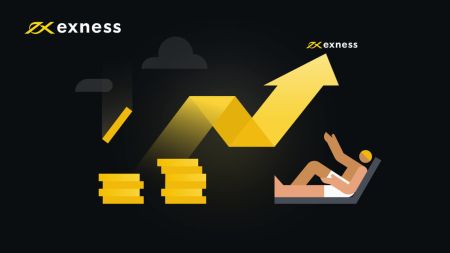Exness Увійти - Exness Ukraine - Exness Україна
Цей посібник допоможе вам увійти в обліковий запис Exness і зняти гроші, зробивши процес простим і ефективним.
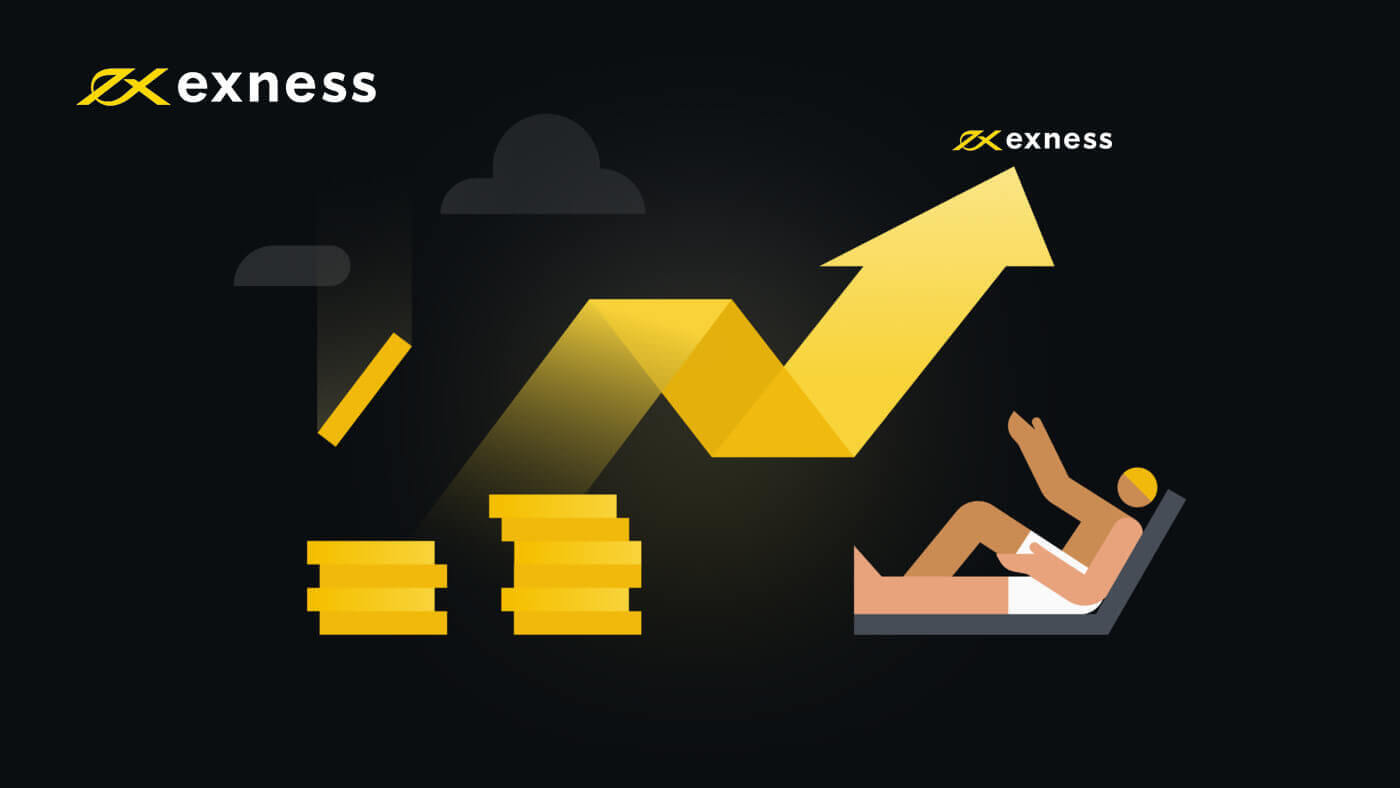
Як увійти в Exness
Увійдіть в Exness
1. Доступ до сторінки входу Exness можна отримати в будь-якому веб-браузері, підключеному до Інтернету. Натисніть кнопку « Увійти ». 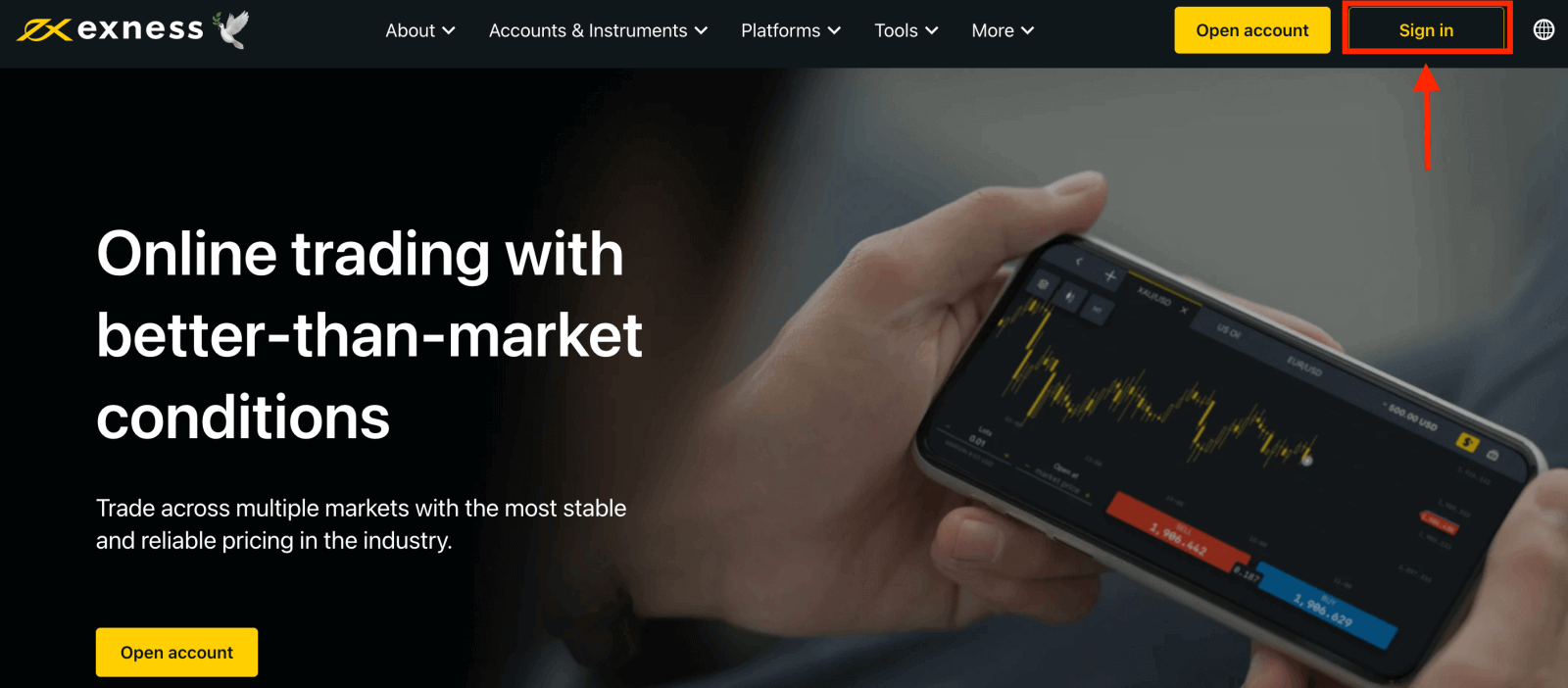
2. Відкриється сторінка входу Exness, введіть адресу електронної пошти та пароль , які зареєстровано для входу у ваш обліковий запис, і натисніть «Продовжити». 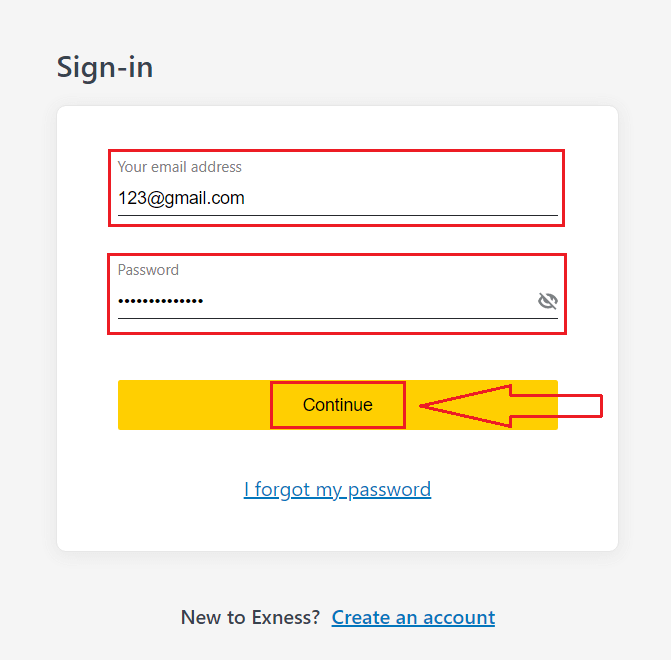
3. Після успішного входу в особистий кабінет. У розділі «Мої облікові записи» клацніть значок налаштувань облікового запису, щоб відкрити параметри. 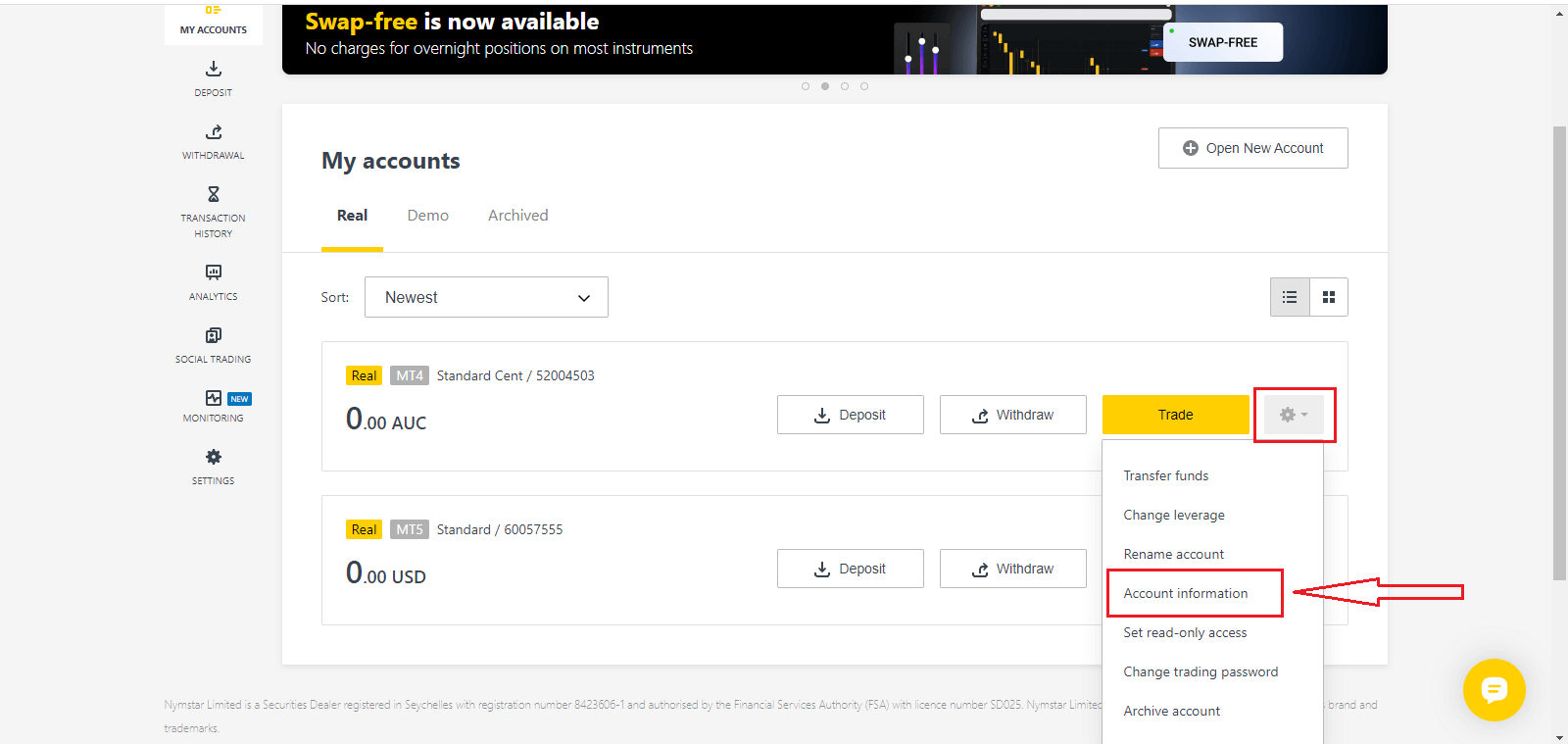
4. Виберіть «Інформація про обліковий запис», і з’явиться спливаюче вікно з інформацією про цей обліковий запис. Тут ви знайдете номер входу MT4/MT5 і номер вашого сервера.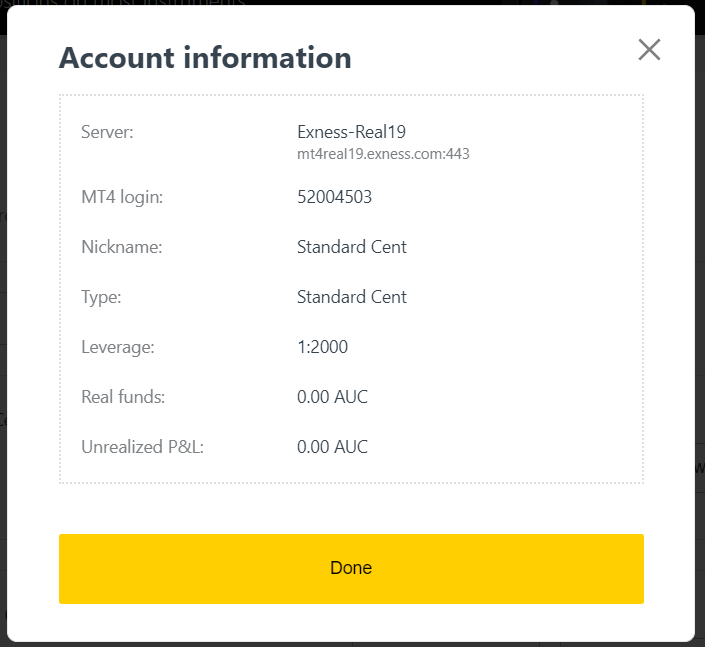
Зауважте, що для входу в торговий термінал вам також потрібен торговий пароль, який не відображається в особистому кабінеті. Якщо ви забули свій пароль , ви можете скинути його, натиснувши «Змінити торговий пароль» у налаштуваннях, як показано раніше. Інформація для входу, як-от логін MT4/MT5 або номер сервера, є фіксованою та не може бути змінена.
Якщо ви хочете торгувати прямо у своєму браузері. Натисніть «Торгівля» -- «Термінал Exness». 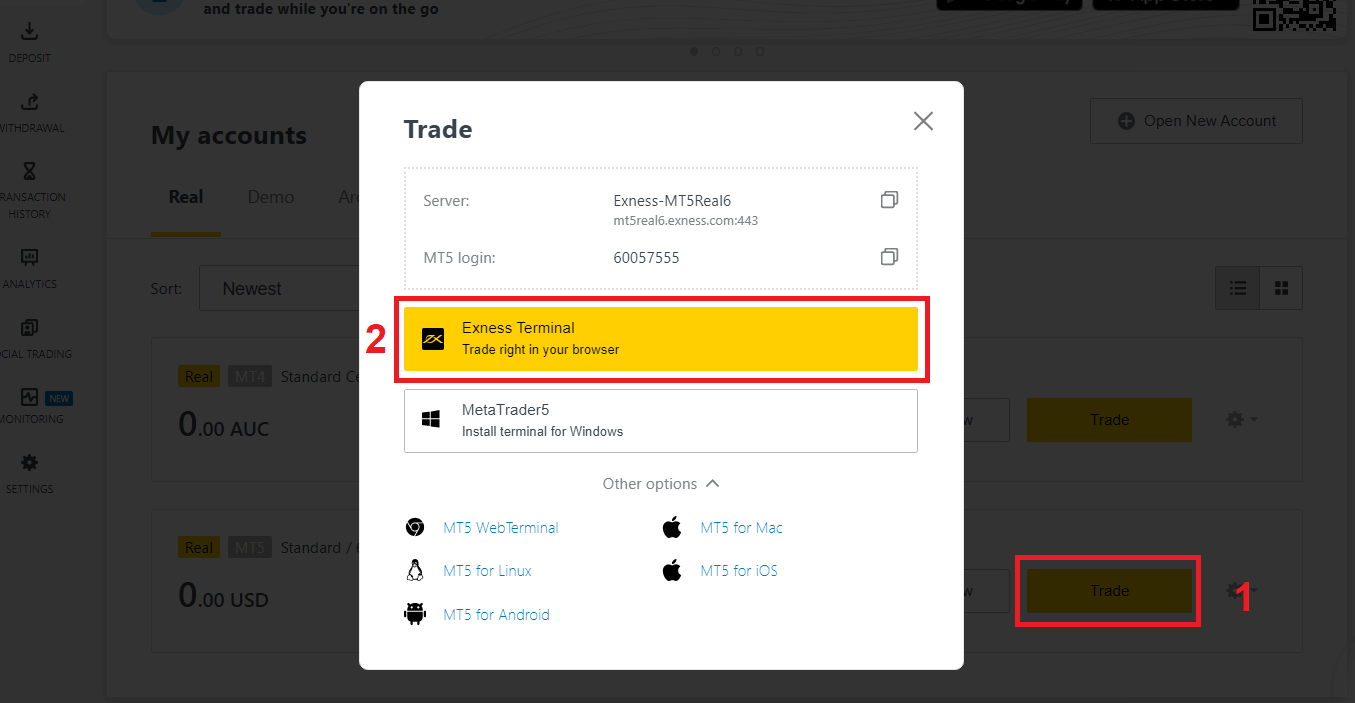
Термінал Exness.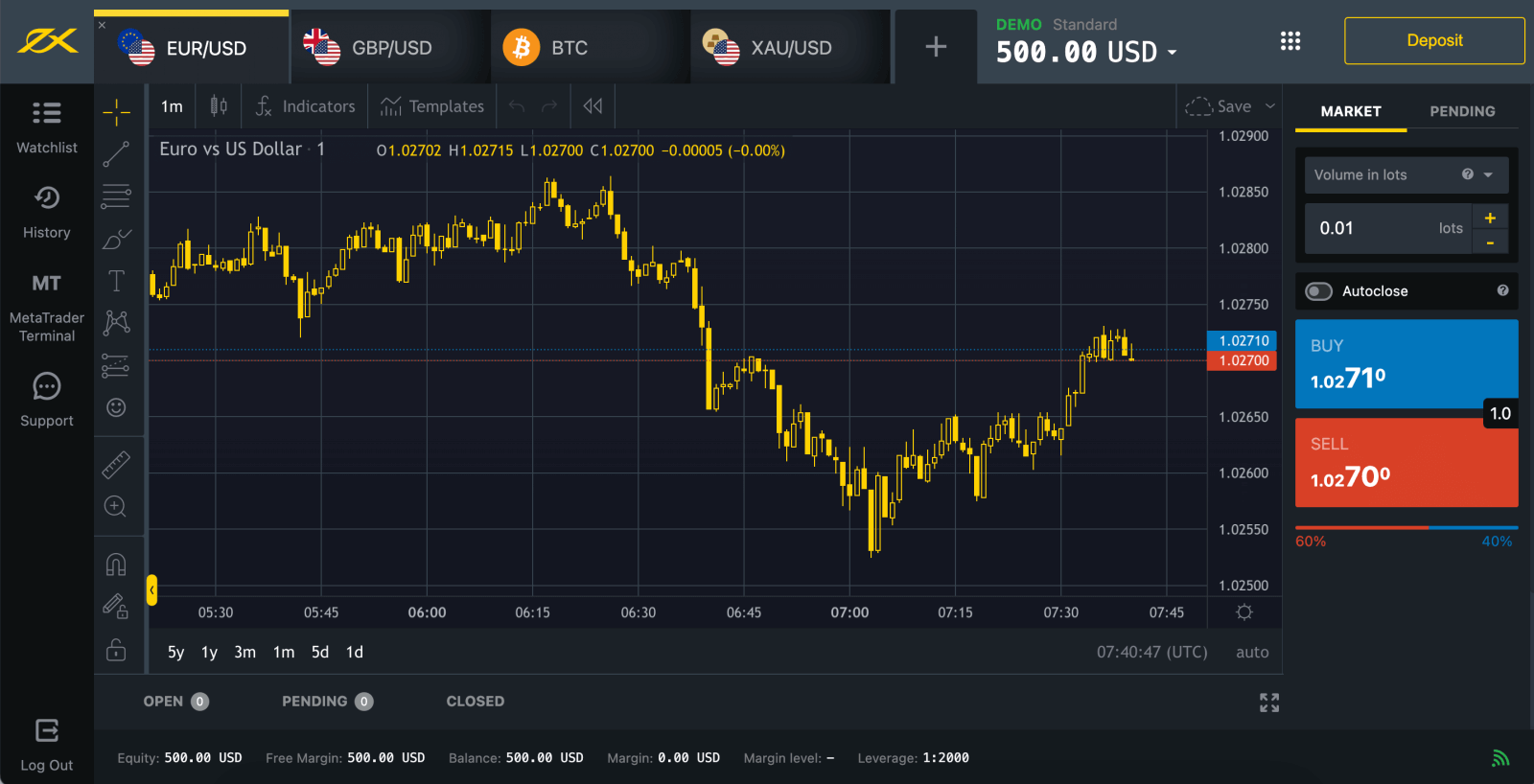
Увійдіть в MT4
Увійти в MT4 досить просто, достатньо підготувати номер свого рахунку форекс, пароль і дані сервера.
Якщо ви хочете торгувати безпосередньо у своєму браузері, натисніть «Торгівля» -- «MT4 WebTerminal». 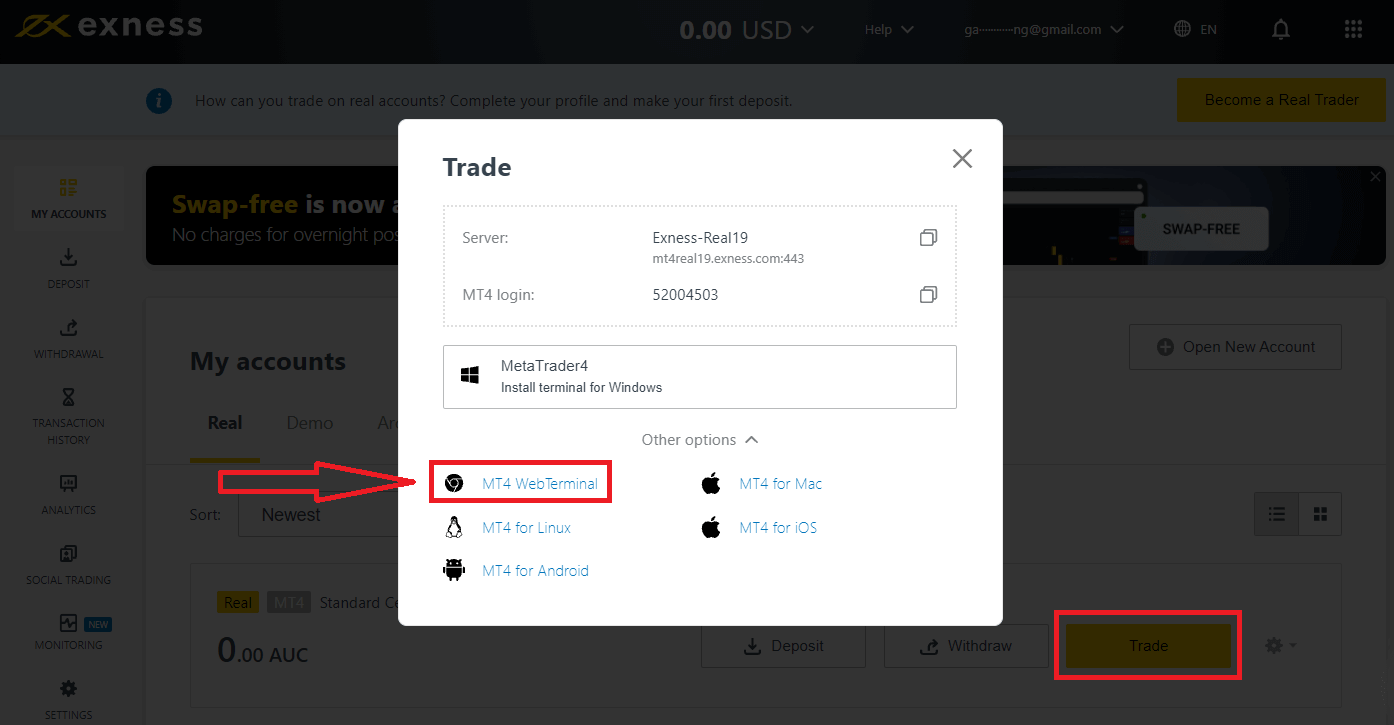
Нижче ви побачите нову сторінку. Він показує ваш логін і сервер, ви просто вводите свій пароль і натискаєте «ОК». 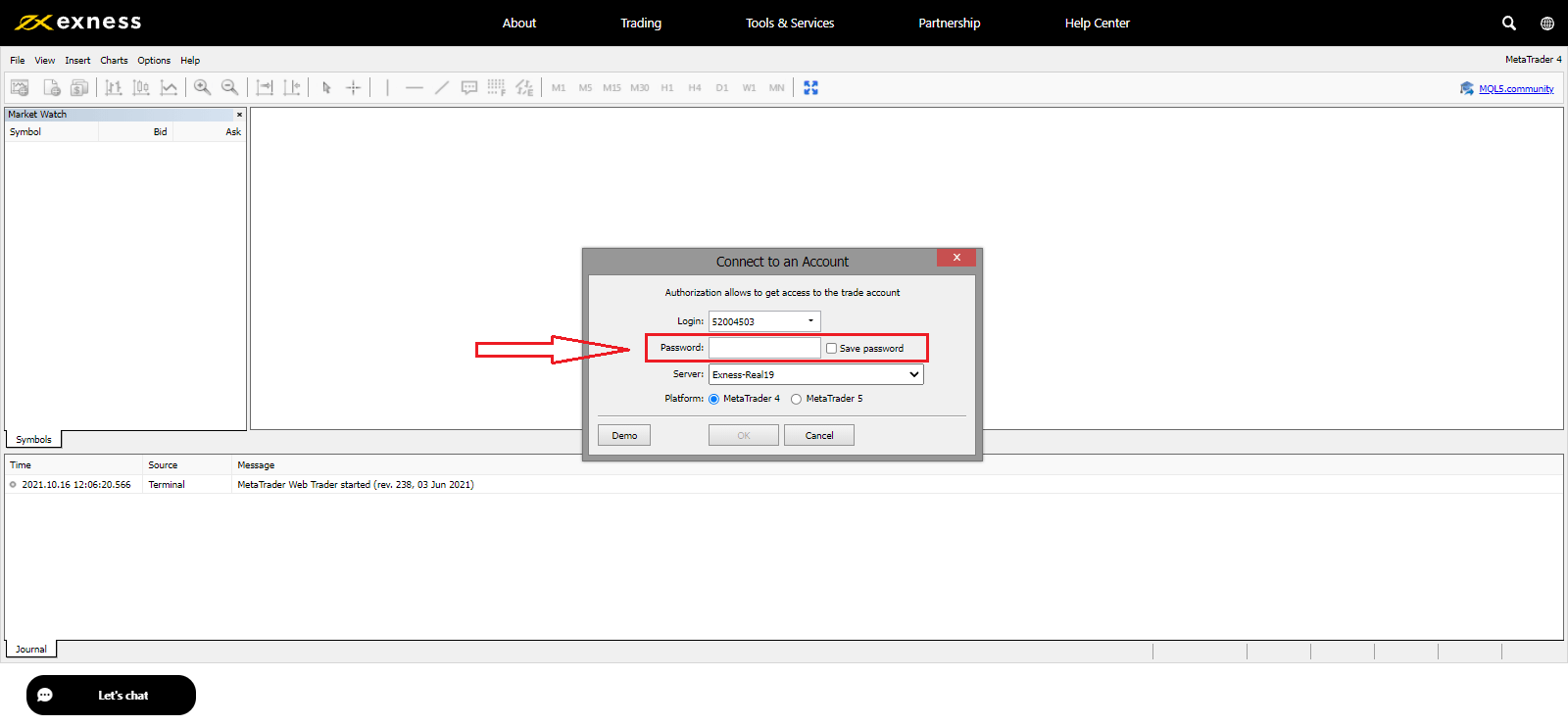
Ось і все, успішно ввійшли в MT4.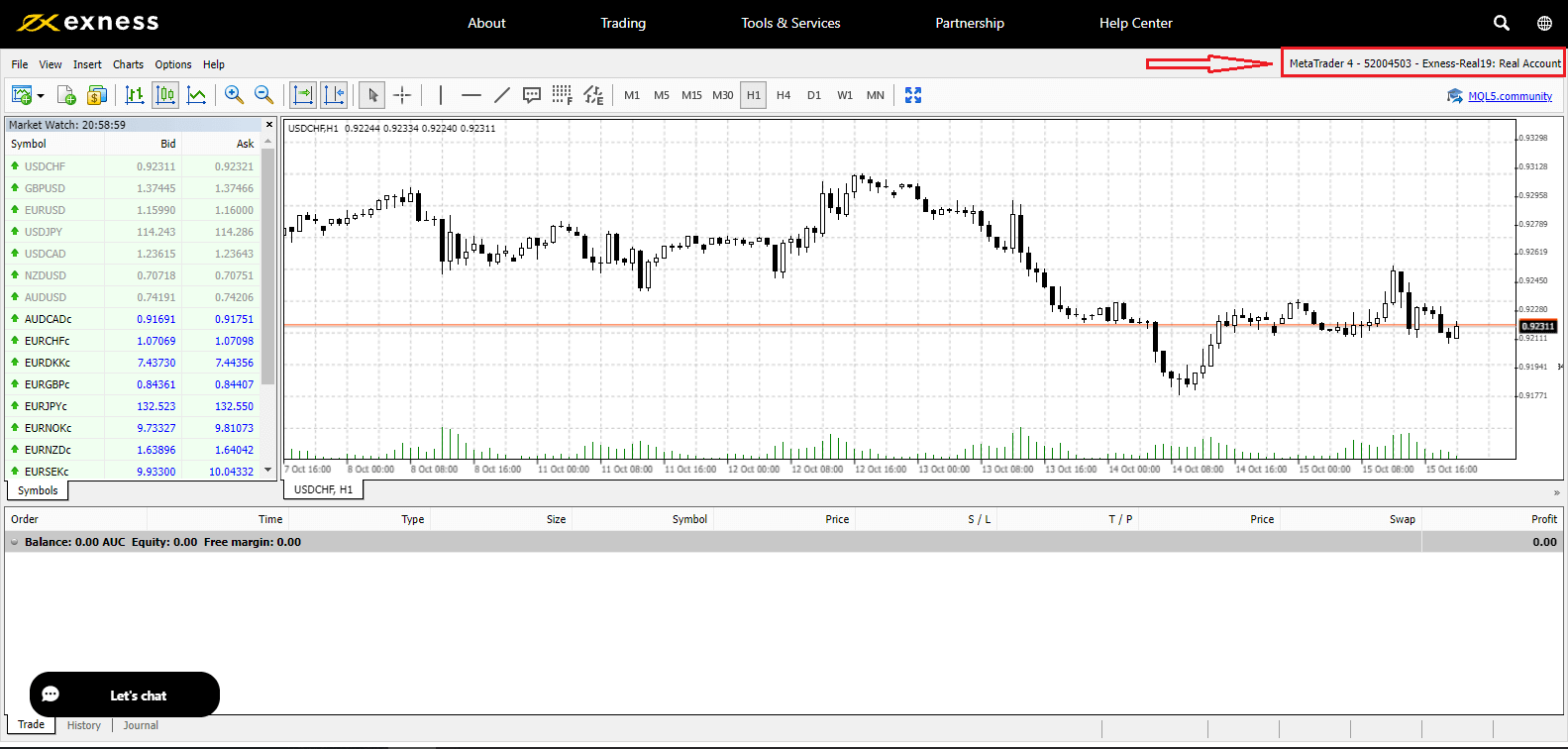
Увійдіть в MT5
Увійти в MT5 також легко. Якщо ви хочете торгувати безпосередньо у своєму браузері, натисніть «Торгівля» -- «MT5 WebTerminal». 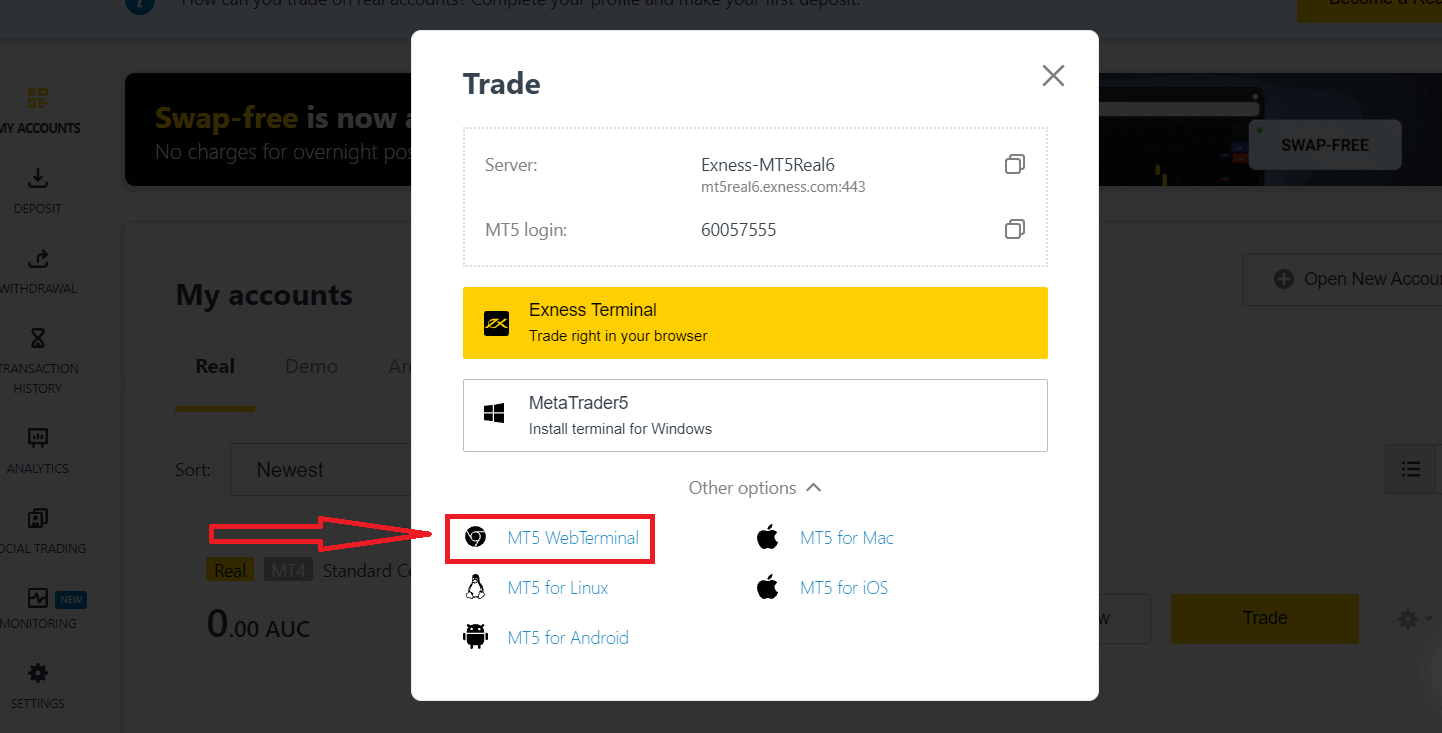
Нижче ви побачите нову сторінку. Він показує ваш логін і сервер, ви просто вводите свій пароль і натискаєте «ОК». 
Тепер ви можете торгувати на MT5.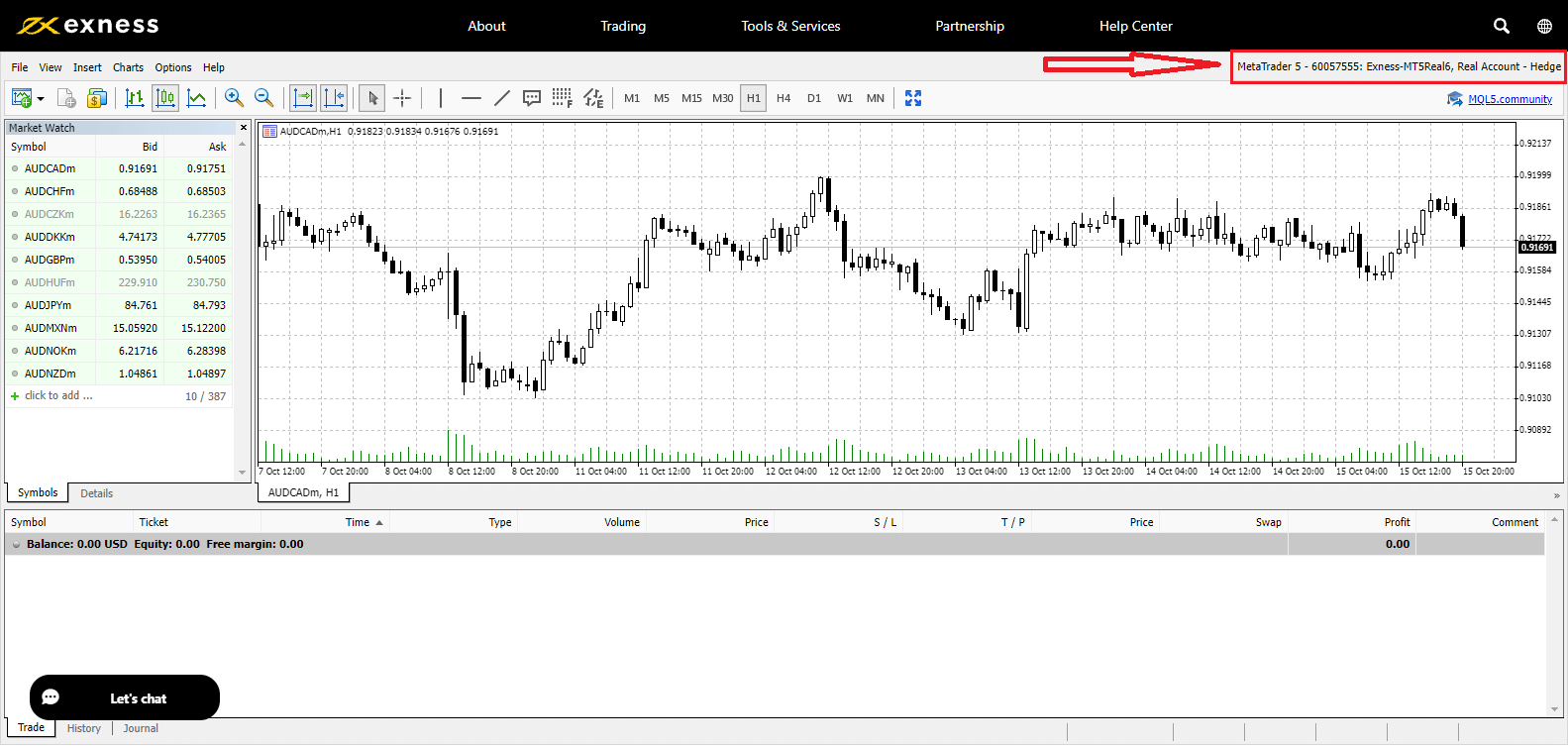
Як відновити пароль Exness
Необхідні дії залежать від типу пароля, який ви хочете відновити:
- Пароль особистого кабінету
- Торговий пароль
- Доступ лише для читання
- Пароль телефону (секретне слово)
Пароль особистого кабінету:
це пароль, який використовується для входу в особистий кабінет.
1. Перейдіть до Exness і натисніть « Увійти », з’явиться нова форма.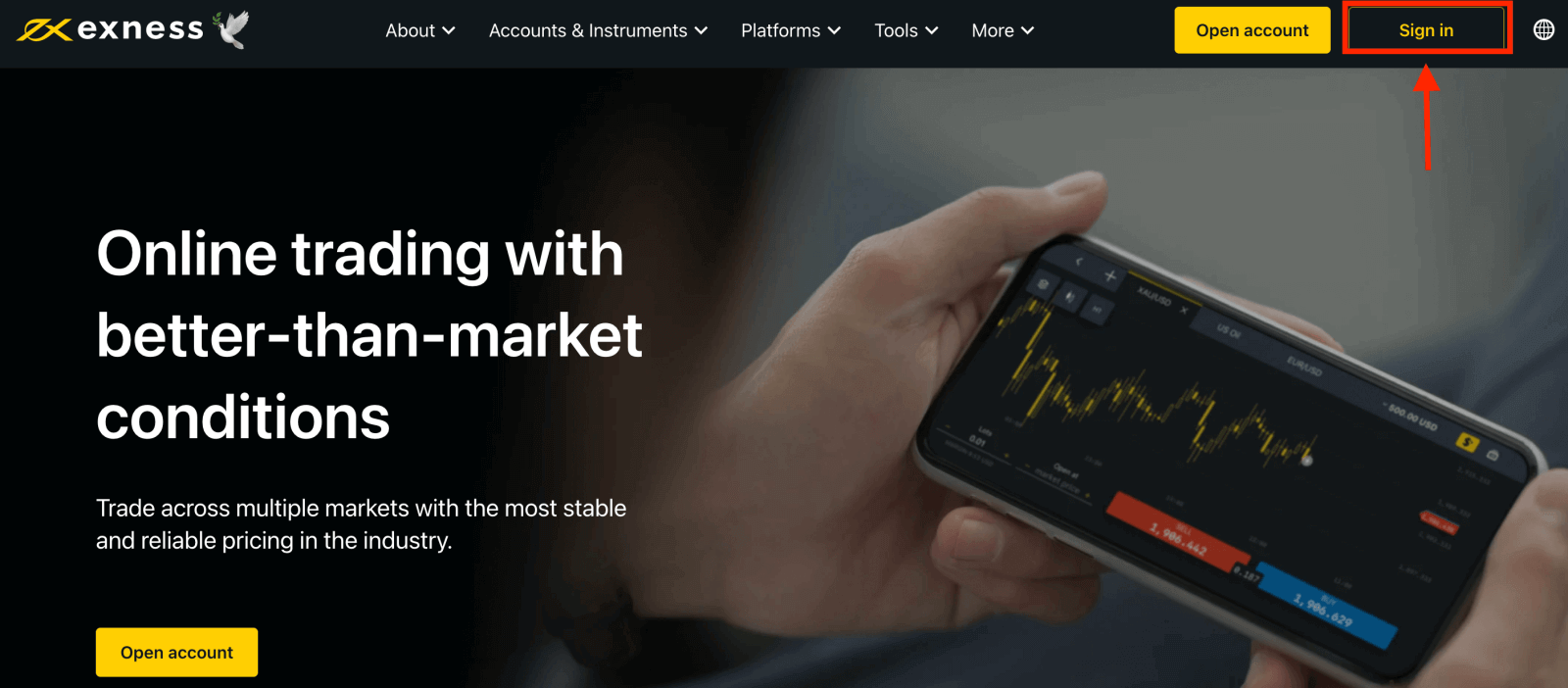
2. Виберіть «Я забув свій пароль».
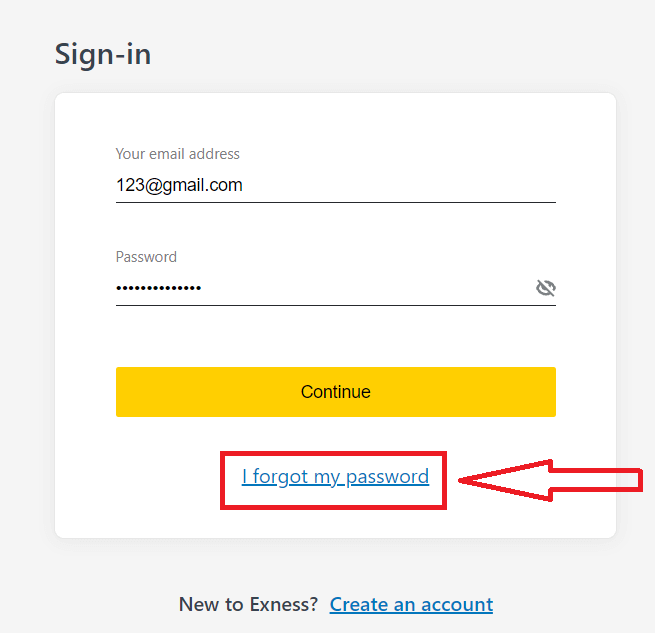
3. Введіть адресу електронної пошти, використану для реєстрації в Exness, поставте прапорець Я не робот і натисніть Продовжити .
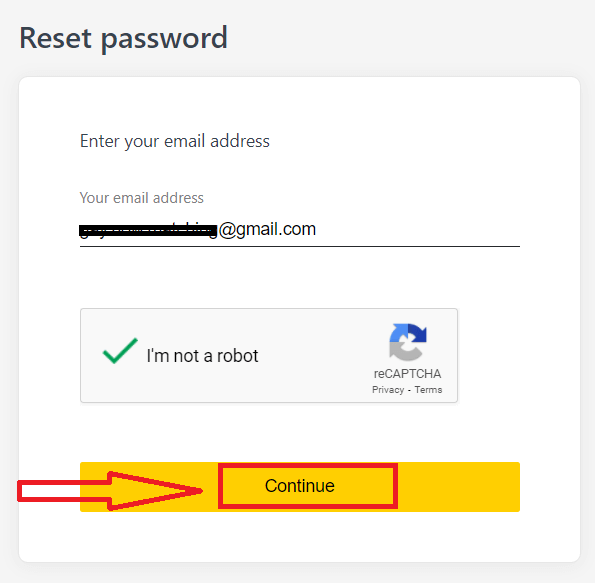
4. Залежно від типу безпеки вам буде надіслано код підтвердження на вашу електронну пошту, щоб ввести його на наступному кроці. Натисніть Підтвердити .
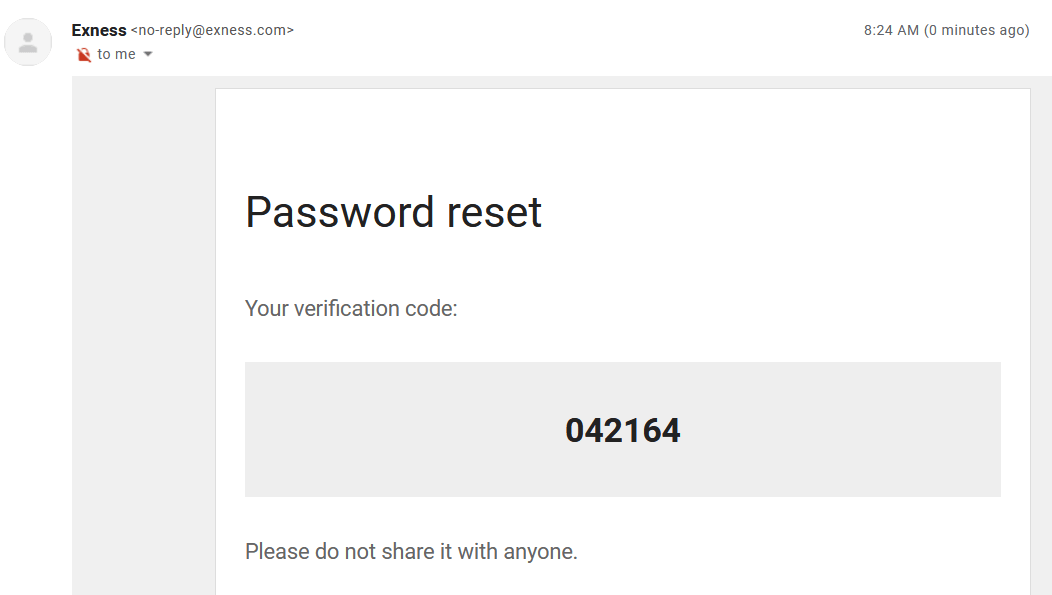

5. Двічі введіть новий пароль.
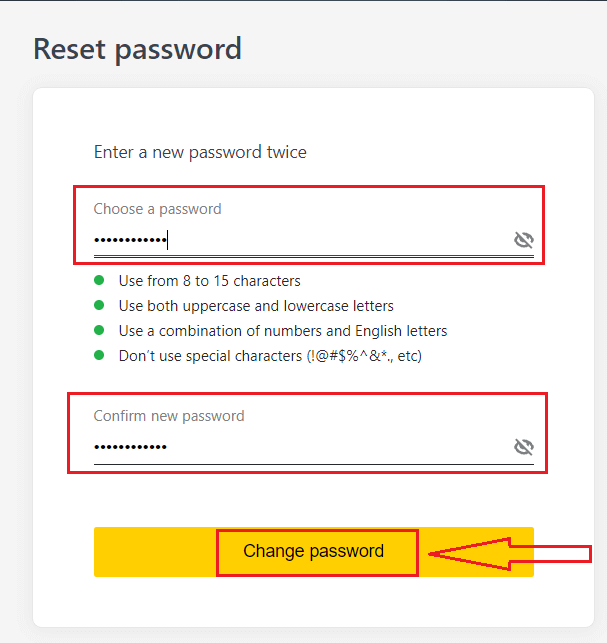
6. Ваш новий пароль встановлено; вам потрібно використовувати його лише під час входу, щоб завершити.
Торговий пароль:
це пароль, який використовується для входу в термінал із певним торговим рахунком.
1. Увійдіть у свій особистий кабінет і клацніть піктограму шестерінки (спадне меню) на будь-якому торговому рахунку в розділі «Мої облікові записи», а потім виберіть «Змінити торговий пароль».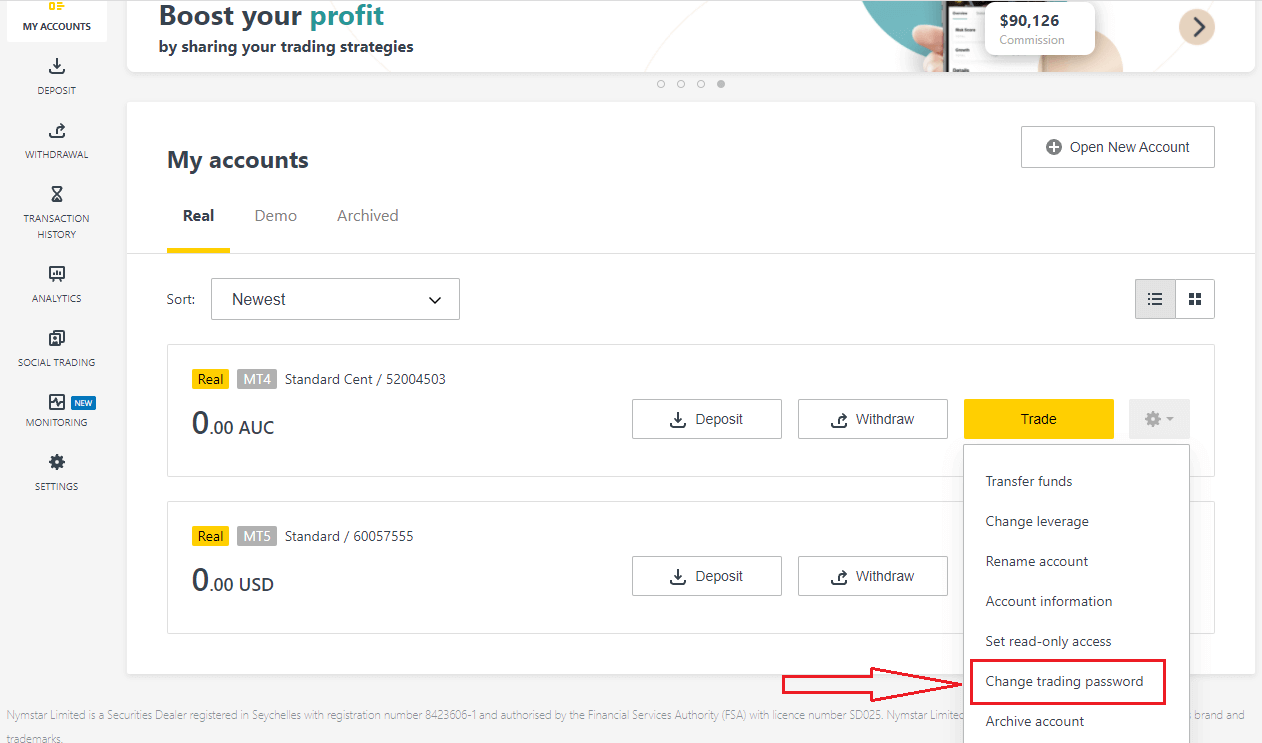
2. Введіть новий пароль, дотримуючись правил, описаних під спливаючим вікном, а потім натисніть «Змінити пароль».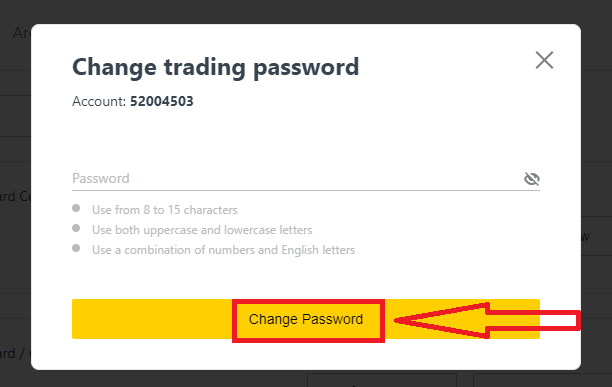
3. Залежно від вашого типу безпеки вам буде надіслано 6-значний код підтвердження, який потрібно ввести на цьому наступному кроці, хоча це не буде обов’язковим для демо-облікового запису. Після завершеннянатисніть Підтвердити
.
4. Ви отримаєте сповіщення про успішну зміну пароля.
Доступ лише для читання:
цей пароль дозволяє третій стороні обмежити доступ до торгового рахунку з вимкненою торгівлею.
1. Увійдіть у свій особистий кабінет і клацніть піктограму шестерінки (спадне меню) на будь-якому торговому рахунку в розділі «Мої облікові записи», а потім виберіть «Установити доступ лише для читання» .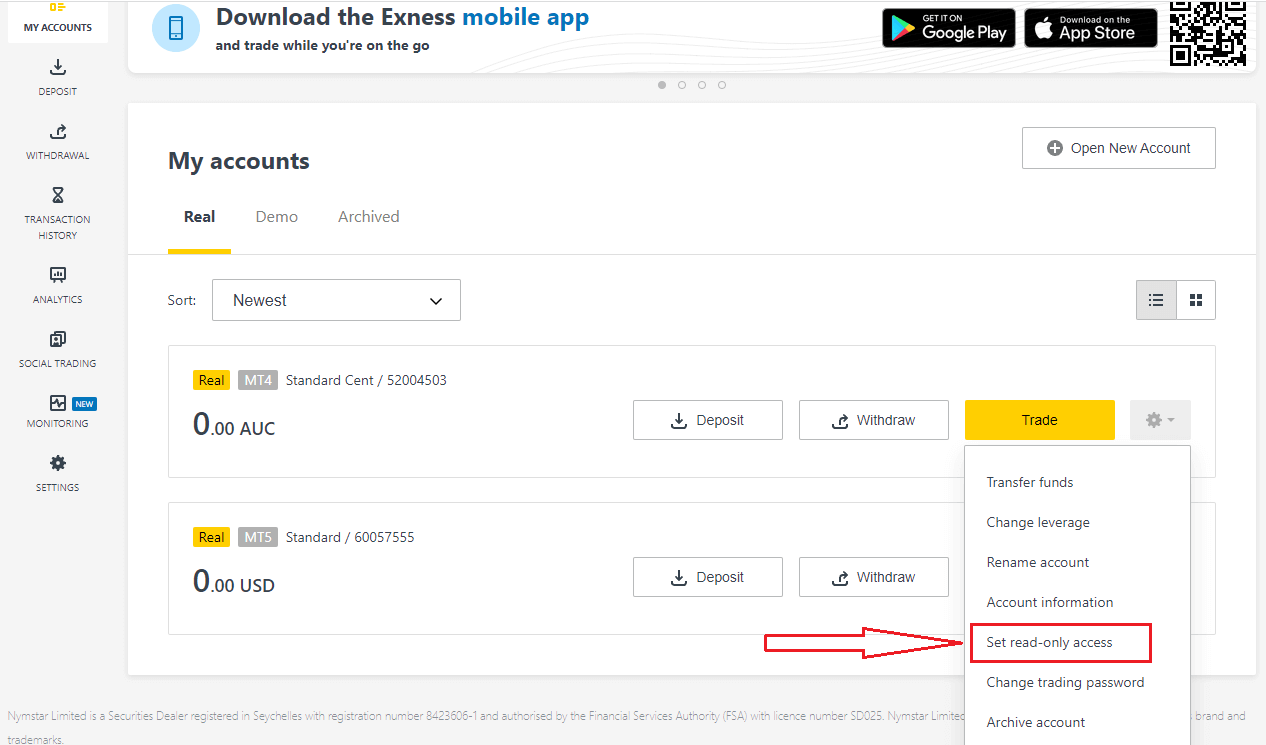
2. Встановіть пароль, дотримуючись детальних правил, і переконайтеся, що він не збігається з вашим торговим паролем, інакше він не вдасться.Після завершенняклацніть «Підтвердити»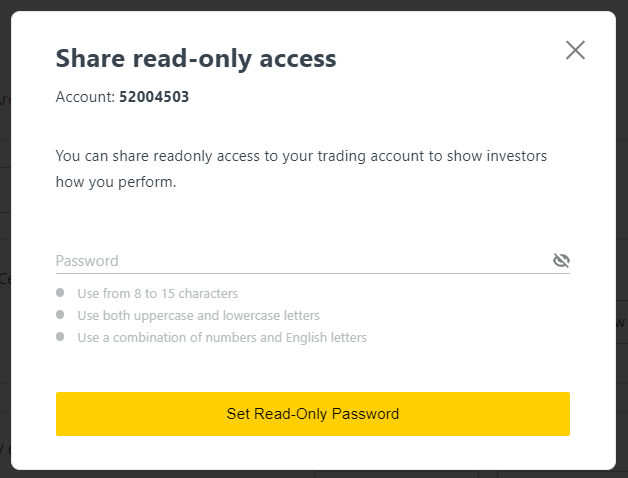
. 3. Буде відображено підсумок із сервером, логіном і паролем доступу лише для читання. Ви можете натиснути «Копіювати облікові дані», щоб зберегти їх у буфер обміну.
4. Ваш пароль доступу лише для читання тепер змінено.
Пароль телефону (секретне слово):
це ваше секретне слово, яке використовується для підтвердження вашої особи на наших каналах підтримки; через чат або по телефону.
Ваше секретне слово, встановлене під час першої реєстрації, не можна змінити, тому зберігайте його в безпеці. Це зроблено для захисту наших клієнтів від шахрайства з особистими даними; якщо ви втратили секретне слово, зв’яжіться зі службою підтримки через чат для подальшої допомоги.
Я забагато разів неправильно вводив свій 6-значний код підтвердження, і зараз я заблокований.
Не хвилюйтеся, вас буде тимчасово заблоковано, але ви можете спробувати виконати цю дію знову через 24 години. Якщо ви хочете спробувати ще раз раніше, очищення кешу та файлів cookie може допомогти, але зауважте, що це не гарантовано спрацює.
Не вдається ввійти в особистий кабінет Exness
Зіткнутися з труднощами під час входу в особистий кабінет (PA) може бути неприємно. Не хвилюйтеся, ми склали вам контрольний список.Перевірка імені користувача
Ім’я користувача для входу в PA є вашою повною зареєстрованою електронною адресою. Не вводьте номер торгового рахунку або своє ім’я як ім’я користувача.
Перевірка пароля
Для успішного входу необхідно використовувати пароль PA, встановлений під час реєстрації.
Під час введення пароля:
- Перевірте наявність додаткових пробілів, які могли бути додані ненавмисно. Зазвичай це відбувається під час використання копіювання та вставки для введення інформації. Спробуйте ввести його вручну, якщо виникнуть проблеми.
- Перевірте, чи ввімкнено Caps Lock . Паролі чутливі до регістру.
Перевірка облікового запису
Якщо ви раніше подали заявку на припинення дії вашого облікового запису в Exness, ви більше не можете використовувати цей PA. Крім того, ви не можете використовувати цю електронну адресу для повторної реєстрації. Створіть нову PA з іншою адресою електронної пошти, щоб знову зареєструватися у нас.
Сподіваємось, це вам стане в нагоді. У разі будь-яких подальших проблем, не соромтеся зв’язатися з нашою командою підтримки.
Як вивести гроші з Exness
Правила виведення коштів
Зняття коштів можна здійснювати в будь-який день і в будь-який час, що дає вам цілодобовий доступ до ваших коштів. Вивести кошти зі свого рахунку можна в розділі «Виведення коштів» в Особистому кабінеті. Ви можете будь-коли перевірити статус переказу в «Історії транзакцій»
.
Однак пам’ятайте про ці загальні правила виведення коштів:
- Сума, яку ви можете зняти в будь-який час, дорівнює безкоштовній маржі вашого торгового рахунку , яка відображається в особистому кабінеті.
- Зняття має здійснюватися за допомогою тієї самої платіжної системи, того самого рахунку та тієї ж валюти, що й для депозиту . Якщо ви використовували кілька різних методів оплати для внесення коштів на свій рахунок, зняття коштів має здійснюватися в ці платіжні системи в тій самій пропорції, що й депозити. У виняткових випадках це правило може бути скасовано, якщо очікується перевірка облікового запису та після суворої консультації наших спеціалістів із платежів.
- Перш ніж будь-який прибуток можна буде зняти з торгового рахунку, повна сума, яка була внесена на цей торговий рахунок за допомогою вашої банківської картки або біткойна, повинна бути повністю знята в операції, відомої як запит на відшкодування.
- Зняття коштів має відповідати пріоритету платіжної системи; знімайте кошти в такому порядку (спочатку запит на повернення коштів на банківську картку, потім запит на повернення коштів у біткойнах, зняття прибутку з банківської картки, потім будь-що інше), щоб оптимізувати час транзакції. Докладніше про цю систему дивіться в кінці цієї статті.
Ці загальні правила дуже важливі, тому ми включили приклад, щоб допомогти вам зрозуміти, як вони працюють разом:
Ви внесли на свій рахунок 1000 доларів США, 700 доларів США за допомогою банківської картки та 300 доларів США за допомогою Neteller. Таким чином, ви зможете зняти лише 70% від загальної суми зняття за допомогою банківської картки та 30% через Neteller.
Припустімо, що ви заробили 500 доларів США і хочете вивести все, включаючи прибуток:
- Ваш торговий рахунок має безкоштовну маржу в розмірі 1 500 доларів США, що становить загальну суму вашого початкового депозиту та подальшого прибутку.
- Спочатку вам потрібно буде подати запити на відшкодування відповідно до пріоритету платіжної системи; тобто спочатку 700 доларів США (70%) повертаються на вашу банківську картку.
- Тільки після виконання всіх запитів на повернення коштів ви можете виводити отриманий прибуток на свою банківську картку в тих самих пропорціях; 350 доларів США прибутку (70%) на вашу банківську картку.
- Мета системи пріоритетних платежів полягає в тому, щоб переконатися, що Exness дотримується фінансових правил, які забороняють відмивання грошей і потенційне шахрайство, що робить це основним правилом без винятку.
Як вивести гроші
У Exness ми прагнемо запропонувати швидке зняття коштів і численні платіжні системи на вибір. Наша перевага полягає в тому, що ви можете зняти кошти в будь-який час і в будь-який день, включаючи вихідні та державні свята.
Банківські перекази
1. Перейдіть до розділу «Виведення» в особистому кабінеті та виберіть «Банківський переказ» (через ClearBank).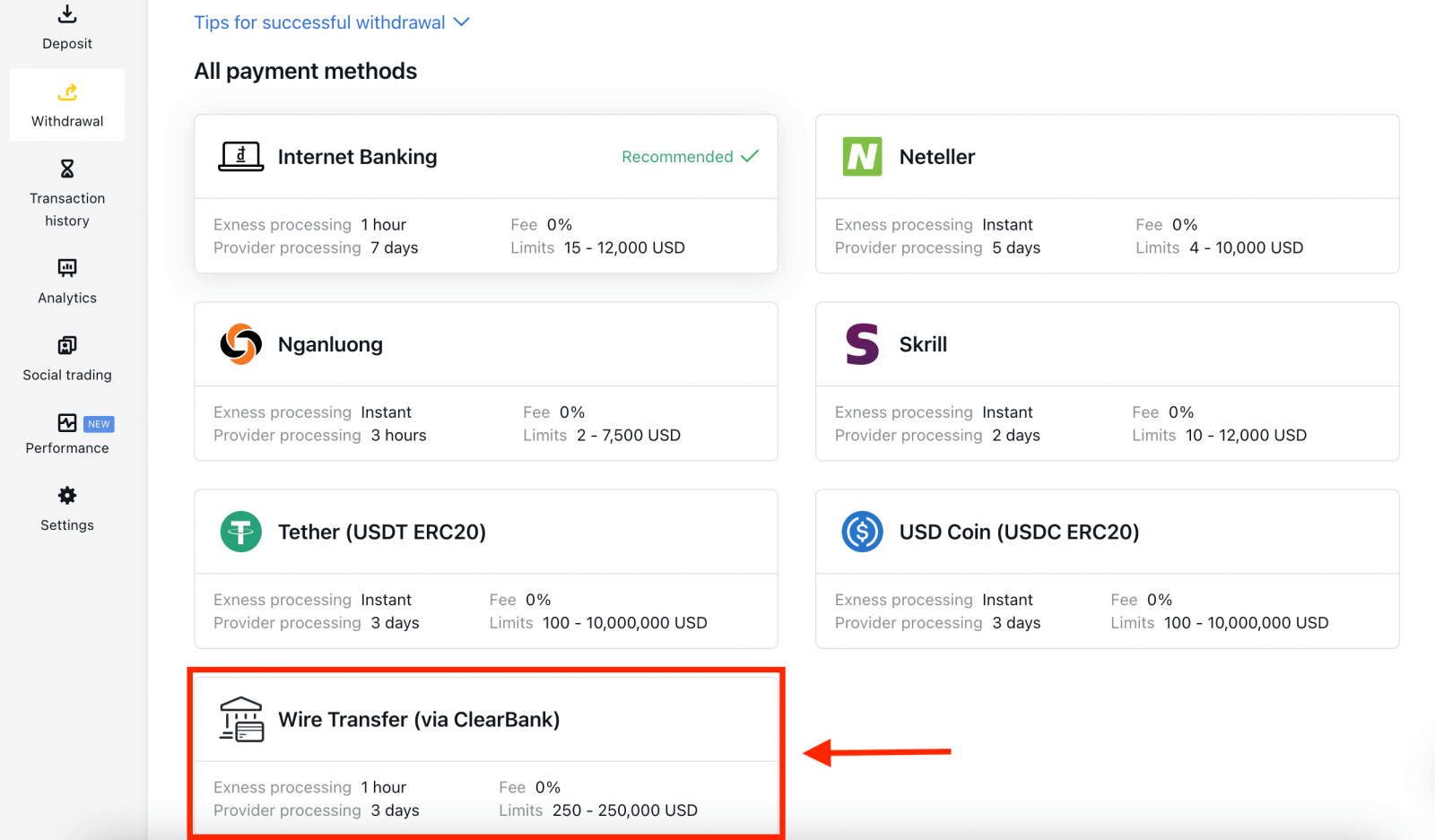
2. Виберіть торговий рахунок, з якого ви хочете зняти кошти, виберіть валюту зняття та суму зняття. Натисніть Продовжити . 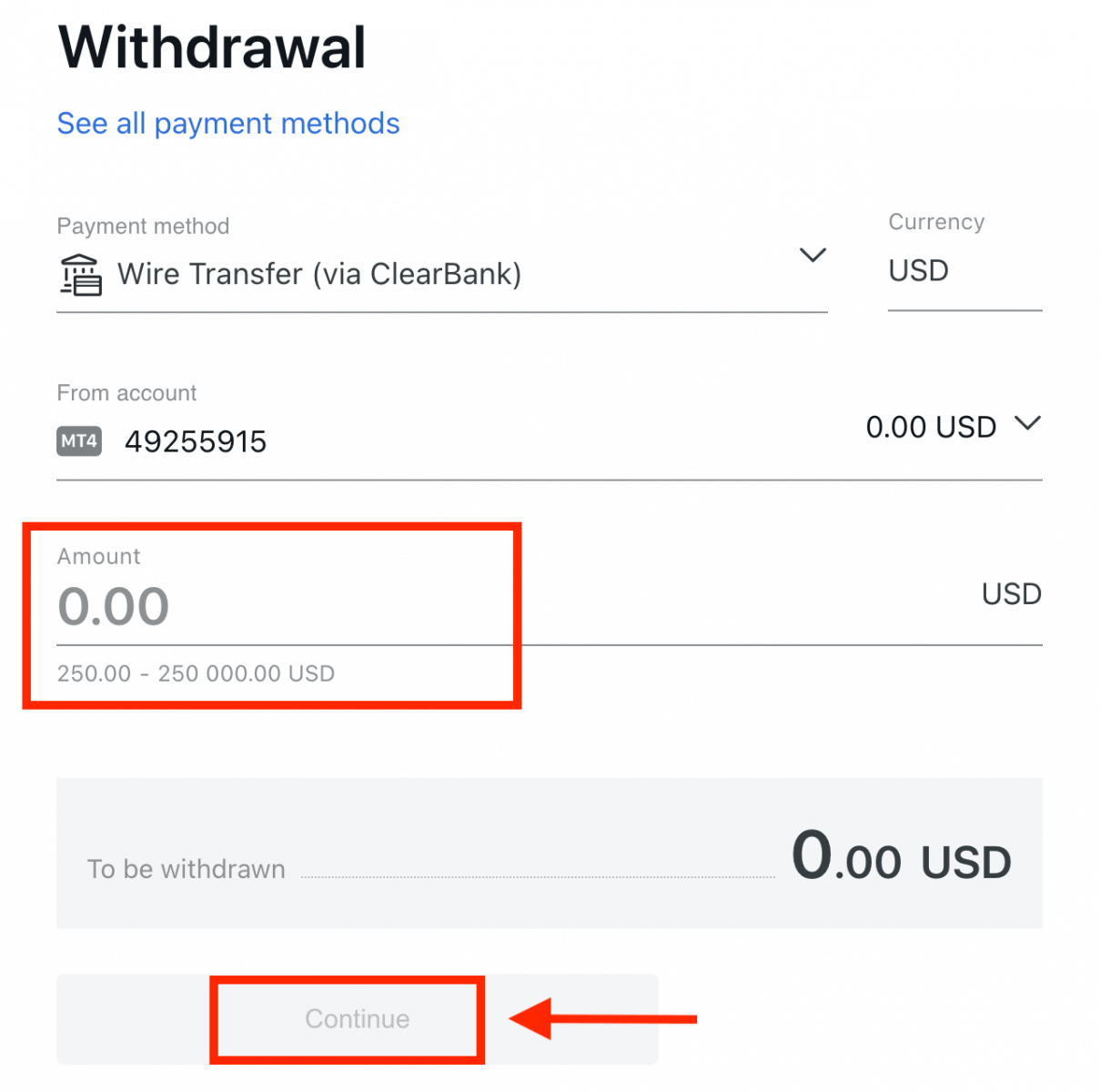
3. Буде показано підсумок транзакції. Введіть код підтвердження, надісланий вам електронною поштою або SMS, залежно від типу безпеки особистого кабінету. Натисніть Підтвердити .
4. Заповніть представлену форму, включаючи реквізити банківського рахунку та особисті дані бенефіціара; переконайтеся, що всі поля заповнені, а потім натисніть Підтвердити .
5. На останньому екрані буде підтверджено, що операцію зняття завершено, а кошти відображатимуться на вашому банківському рахунку після обробки.
Системи електронних платежів (EPS)
Переважна більшість зняття коштів за допомогою електронних платіжних систем (EPS) виконується миттєво, тобто трансакція переглядається протягом кількох секунд (максимум 24 години) без обробки вручну.1. Виберіть платіж, який ви бажаєте використати, у розділі «Виведення коштів» у вашому особистому кабінеті, наприклад Skrill.
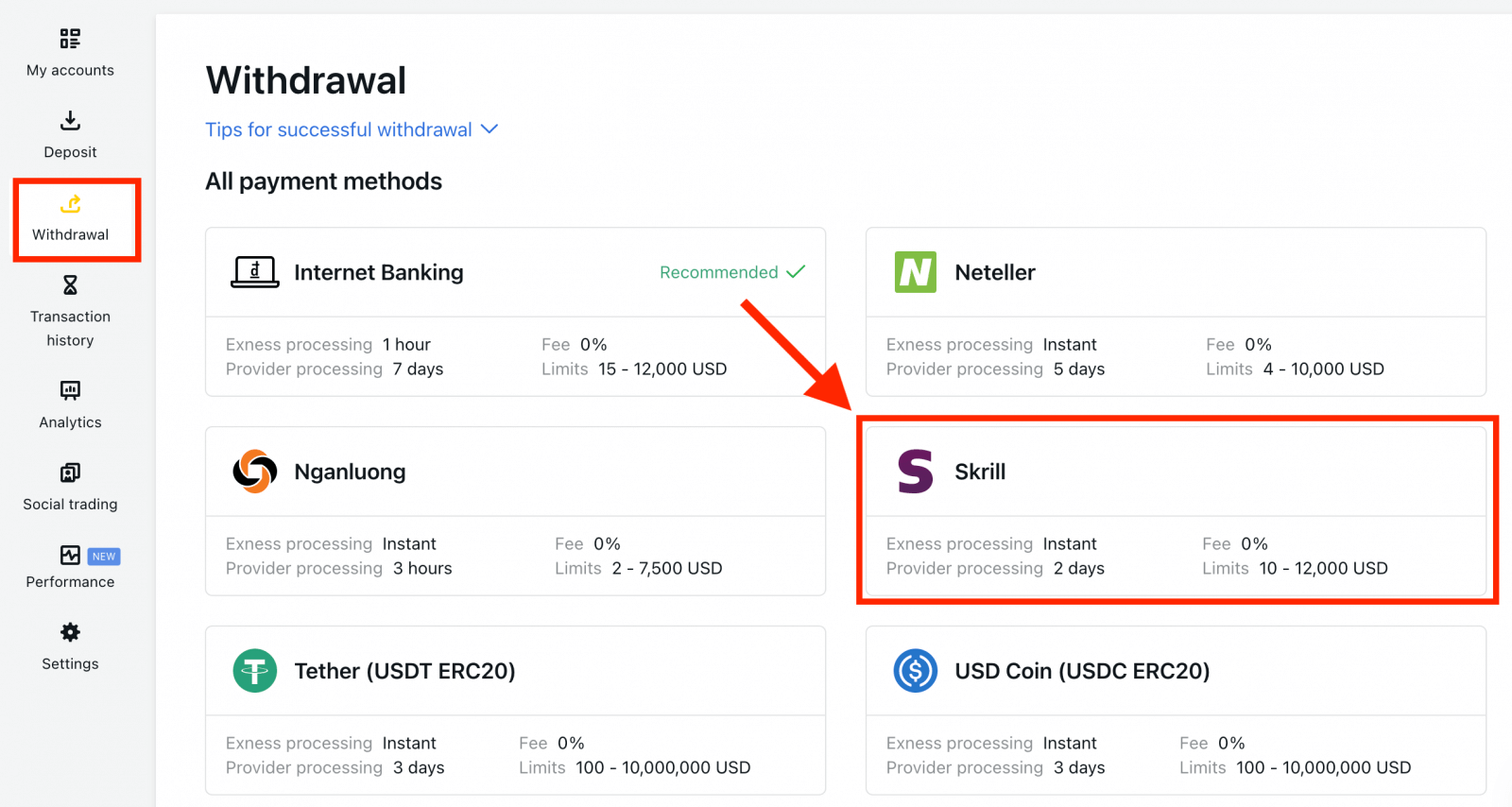
2. Виберіть торговий рахунок, з якого ви хочете зняти кошти, і введіть електронну адресу свого облікового запису Skrill; вкажіть суму виведення у валюті вашого торгового рахунку. Натисніть Продовжити .
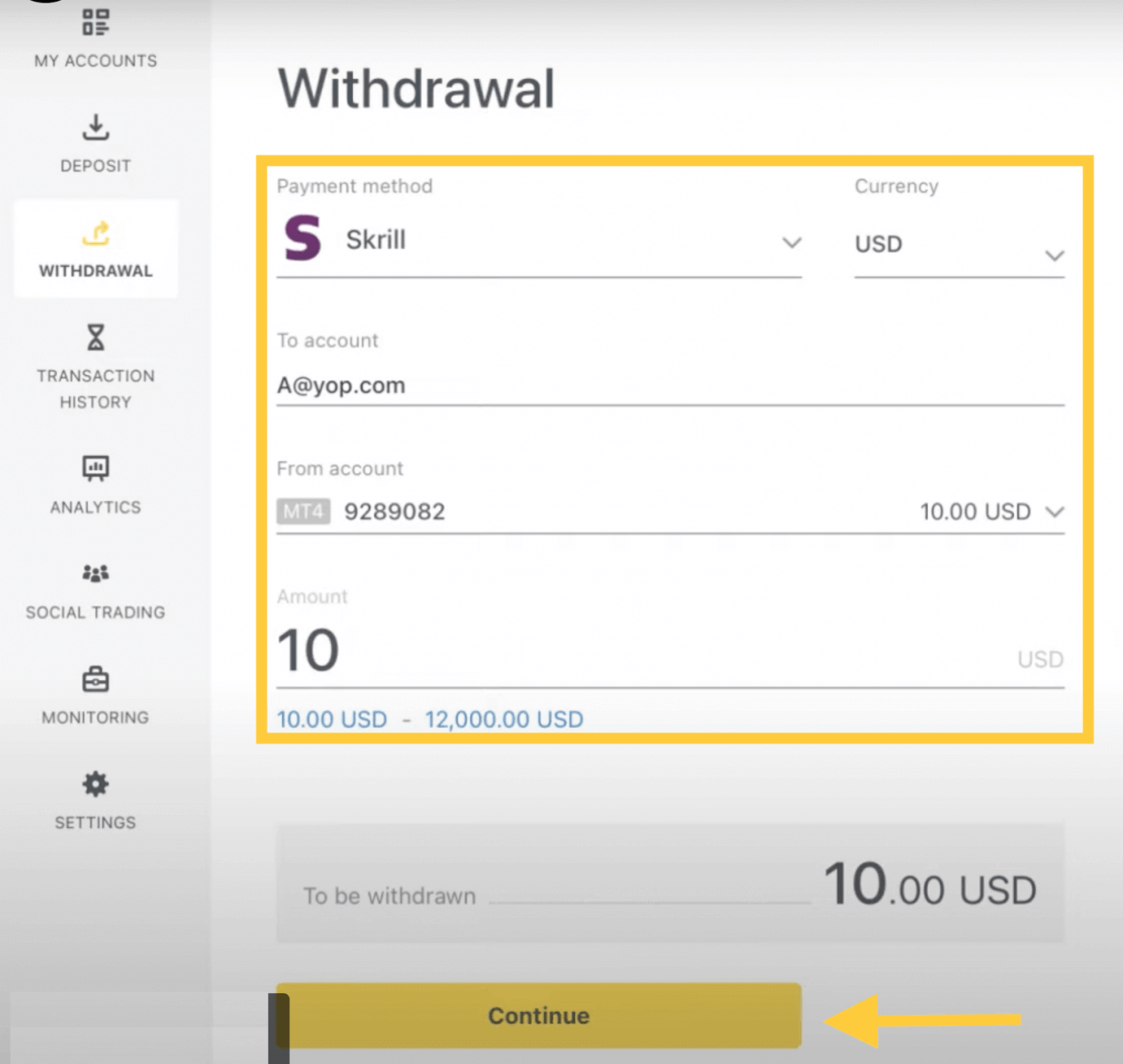
3. Буде показано підсумок транзакції. Введіть код підтвердження, надісланий вам електронною поштою або SMS, залежно від типу безпеки особистого кабінету. Натисніть Підтвердити.
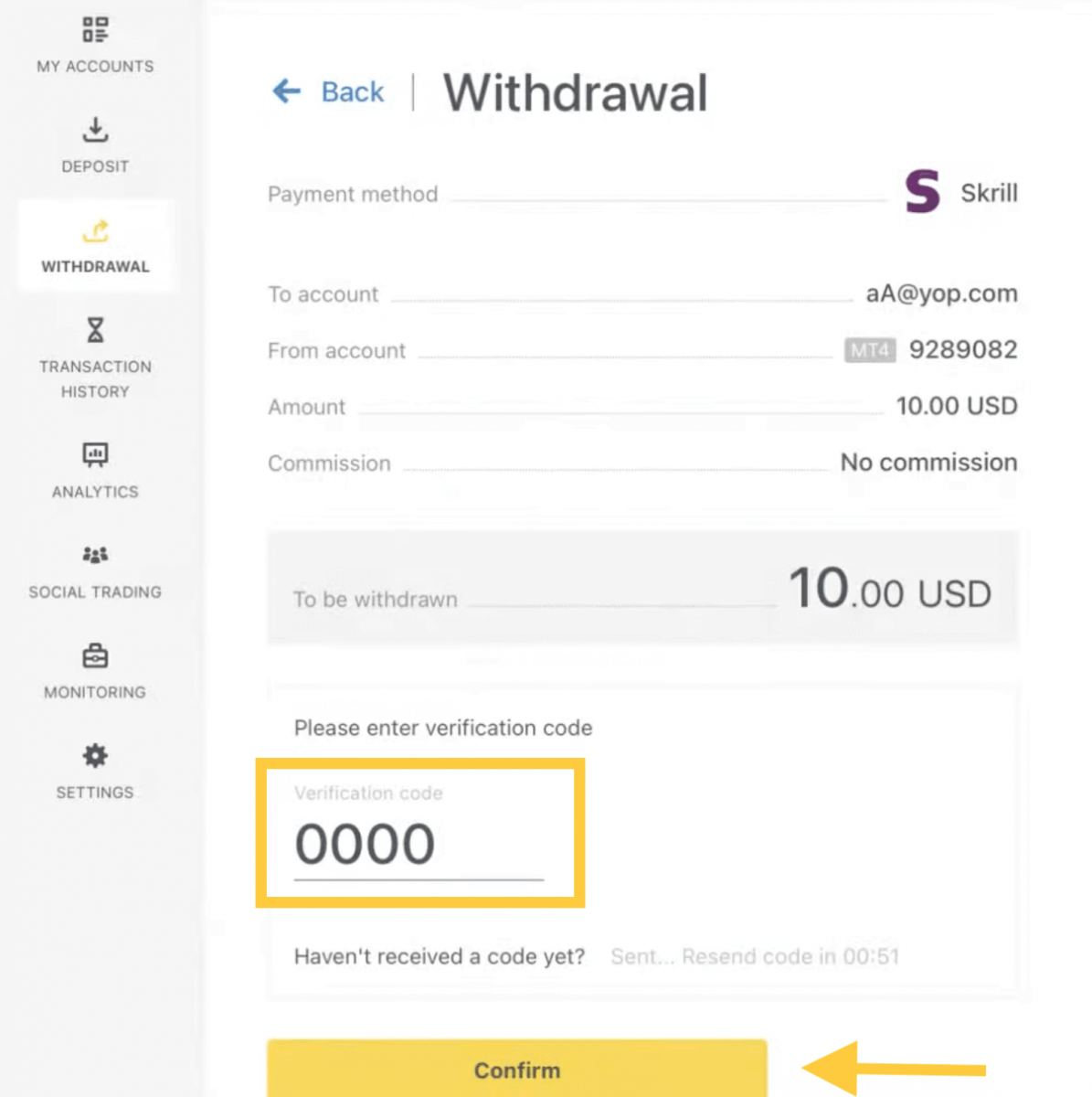
4. Вітаємо, розпочнеться обробка вашого зняття.
Примітка. Якщо ваш обліковий запис Skrill заблоковано, будь ласка, зв’яжіться з нами через чат або надішліть нам електронний лист на [email protected] із підтвердженням того, що обліковий запис заблоковано на невизначений термін. Наш фінансовий відділ знайде для вас рішення.
Банківські картки
Зверніть увагу, що приймаються такі банківські картки:
- VISA та VISA Electron
- Mastercard
- Майстер Маестро
- JCB (Японське кредитне бюро)*
*Картка JCB є єдиною банківською карткою, яка приймається в Японії; іншими банківськими картками користуватися не можна.
Важливо : банківські картки недоступні для облікових записів, зареєстрованих у регіоні Таїланду.
*Мінімальна сума для повернення коштів становить 0 доларів США для веб- і мобільних платформ і 10 доларів США для програми Social Trading.
**Мінімальна сума виведення прибутку становить 3 долари США для веб- і мобільних платформ і 6 доларів США для програми Social Trading. Соціальна торгівля недоступна для клієнтів, зареєстрованих у нашій кенійській організації.
***Максимальна сума виведення прибутку становить 10 000 доларів США за транзакцію.
1. Оберіть «Банківська картка» в розділі «Виведення» особистого кабінету.
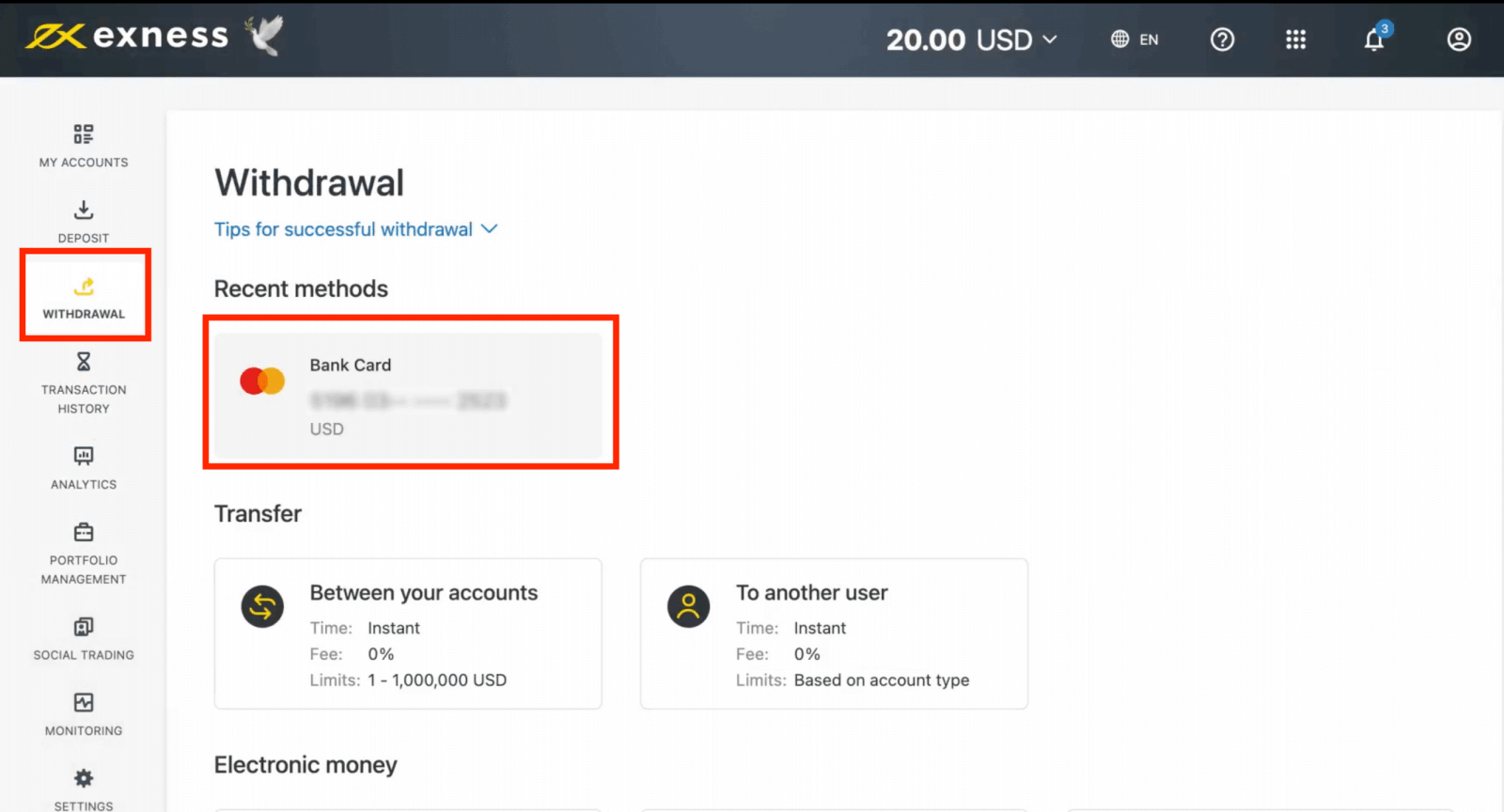
2. Заповніть форму, включаючи:
b. Виберіть торговий рахунок, з якого потрібно вивести гроші.
в. Введіть суму для зняття у валюті вашого рахунку.
Натисніть Продовжити .
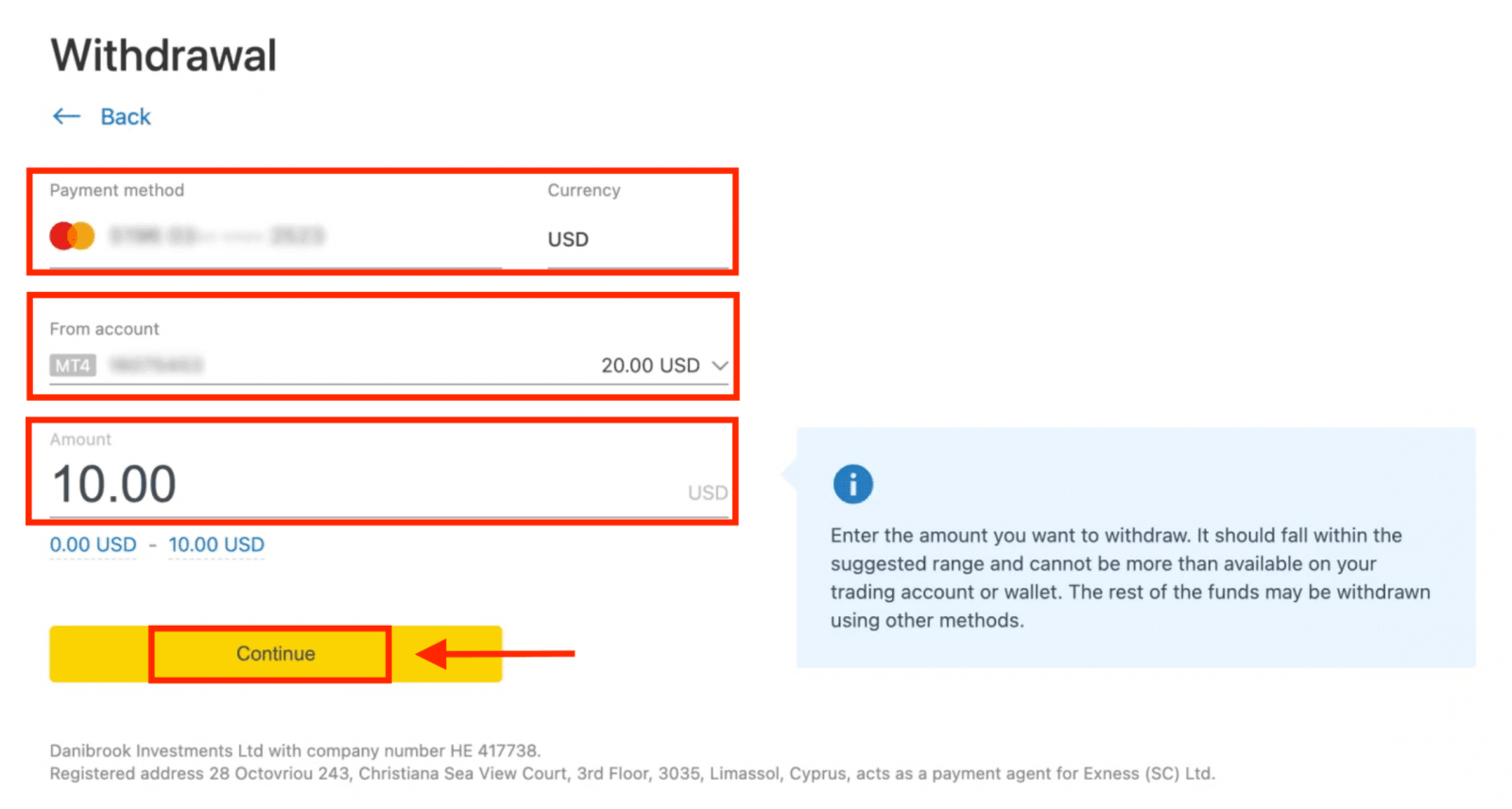
3. Буде представлено підсумок транзакції; натисніть Підтвердити , щоб продовжити.
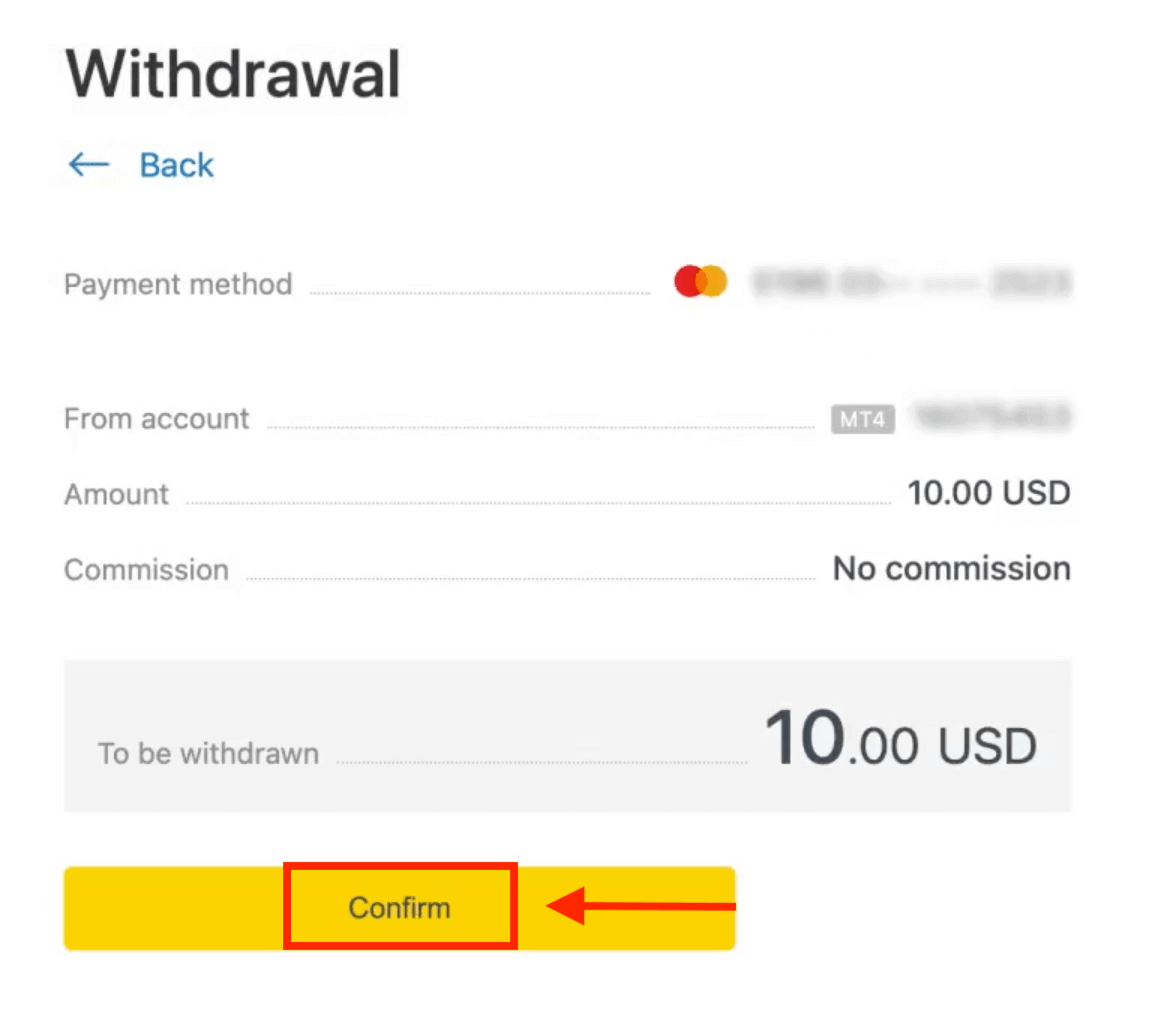
4. Введіть код підтвердження, надісланий вам електронною поштою або SMS (залежно від типу безпеки особистого кабінету), а потім натисніть Підтвердити .
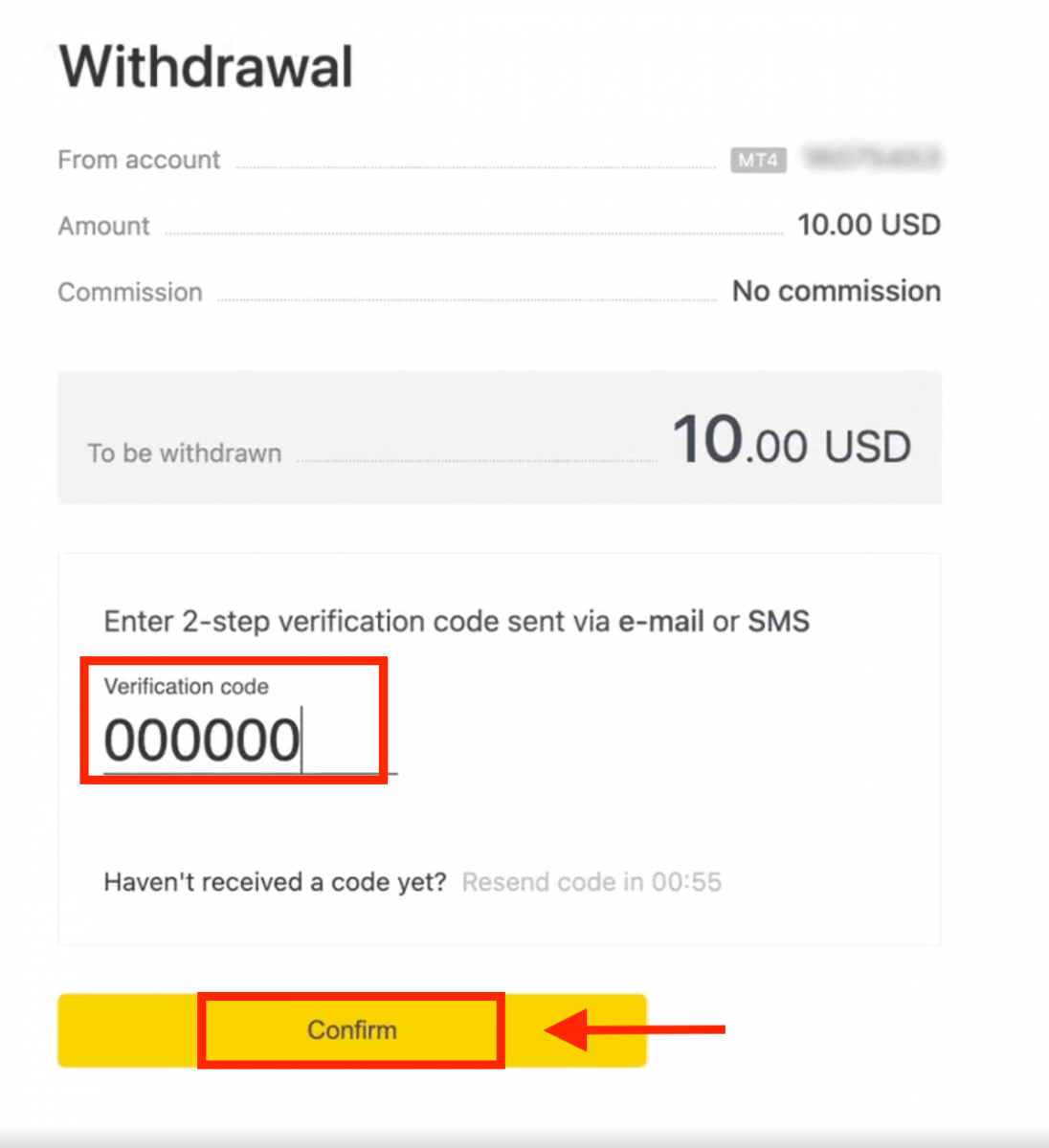
5. Повідомлення підтвердить виконання запиту.
Якщо термін дії вашої банківської картки закінчився.
Коли термін дії вашої банківської картки закінчився, і банк випустив нову картку, пов’язану з тим самим банківським рахунком, процес повернення коштів є простим. Ви можете подати запит на повернення коштів у звичайний спосіб:
- Перейдіть в Особистому кабінеті в розділ Виведення коштів і виберіть Банківська карта.
- Виберіть операцію, пов’язану з простроченою банківською карткою.
- Продовжте процес виведення коштів.
Однак, якщо ваша прострочена картка не пов’язана з банківським рахунком, оскільки ваш обліковий запис закрито, вам слід зв’язатися з командою підтримки та надати докази цього. Потім ми повідомимо вам, що ви повинні зробити, щоб подати запит на відшкодування в іншій доступній системі електронних платежів.
Якщо вашу банківську картку було втрачено або викрадено. Якщо
вашу картку було втрачено або викрадено, і вона більше не може використовуватися для зняття коштів, будь ласка, зв’яжіться з командою підтримки, надавши докази щодо обставин вашої втрати/викрадення картки. Тоді ми можемо допомогти вам із виведенням, якщо необхідну перевірку облікового запису було задовільно завершено.
Банківські перекази
Зняття коштів із ваших торгових рахунків Exness стає зручним за допомогою банківських переказів без комісії за транзакції за допомогою цього способу оплати.
1. Оберіть «Банківський переказ» у розділі «Виведення коштів» особистого кабінету. 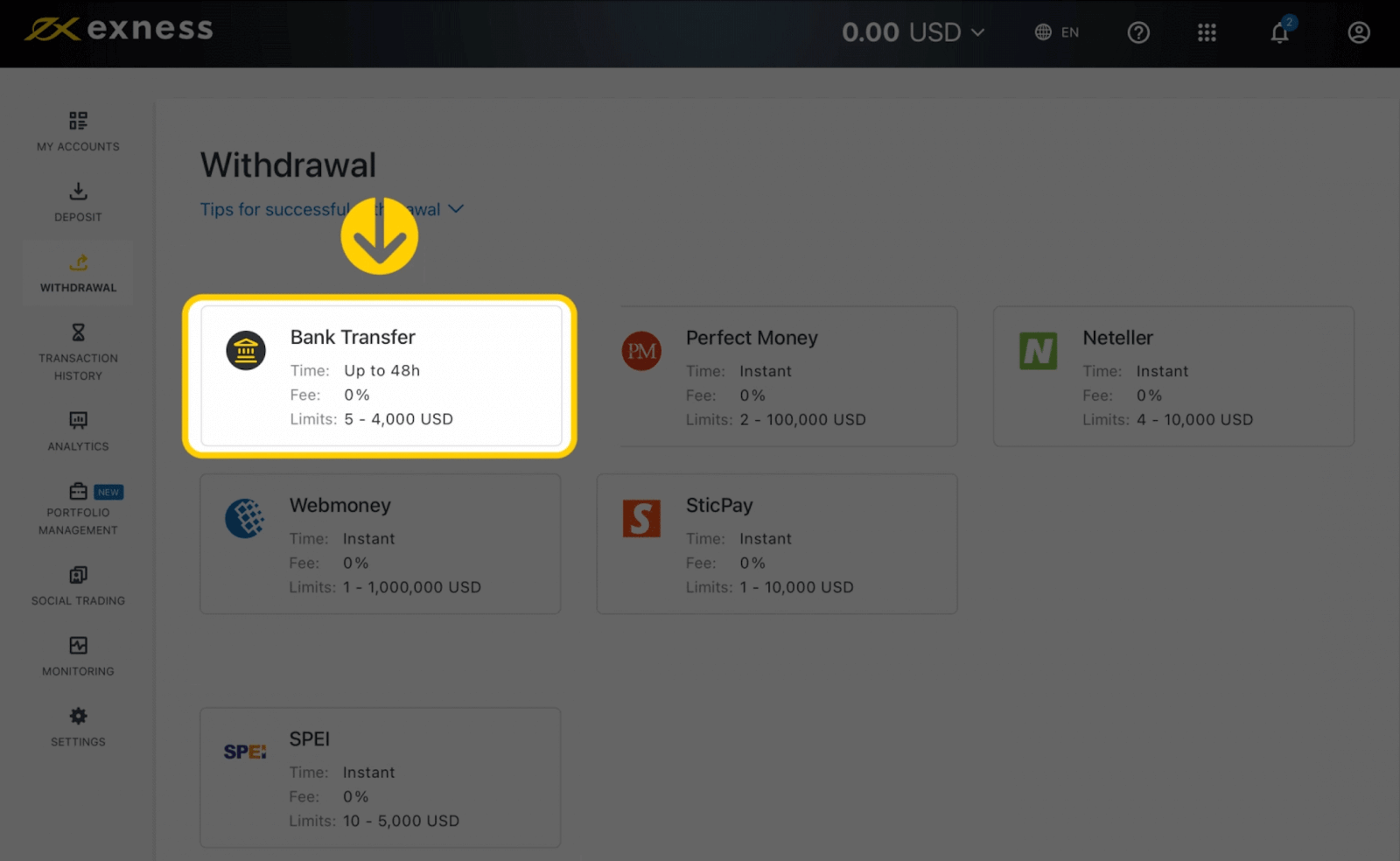
2. Виберіть торговий рахунок, з якого ви хочете зняти кошти, і вкажіть суму зняття у валюті вашого рахунку. Натисніть Продовжити . 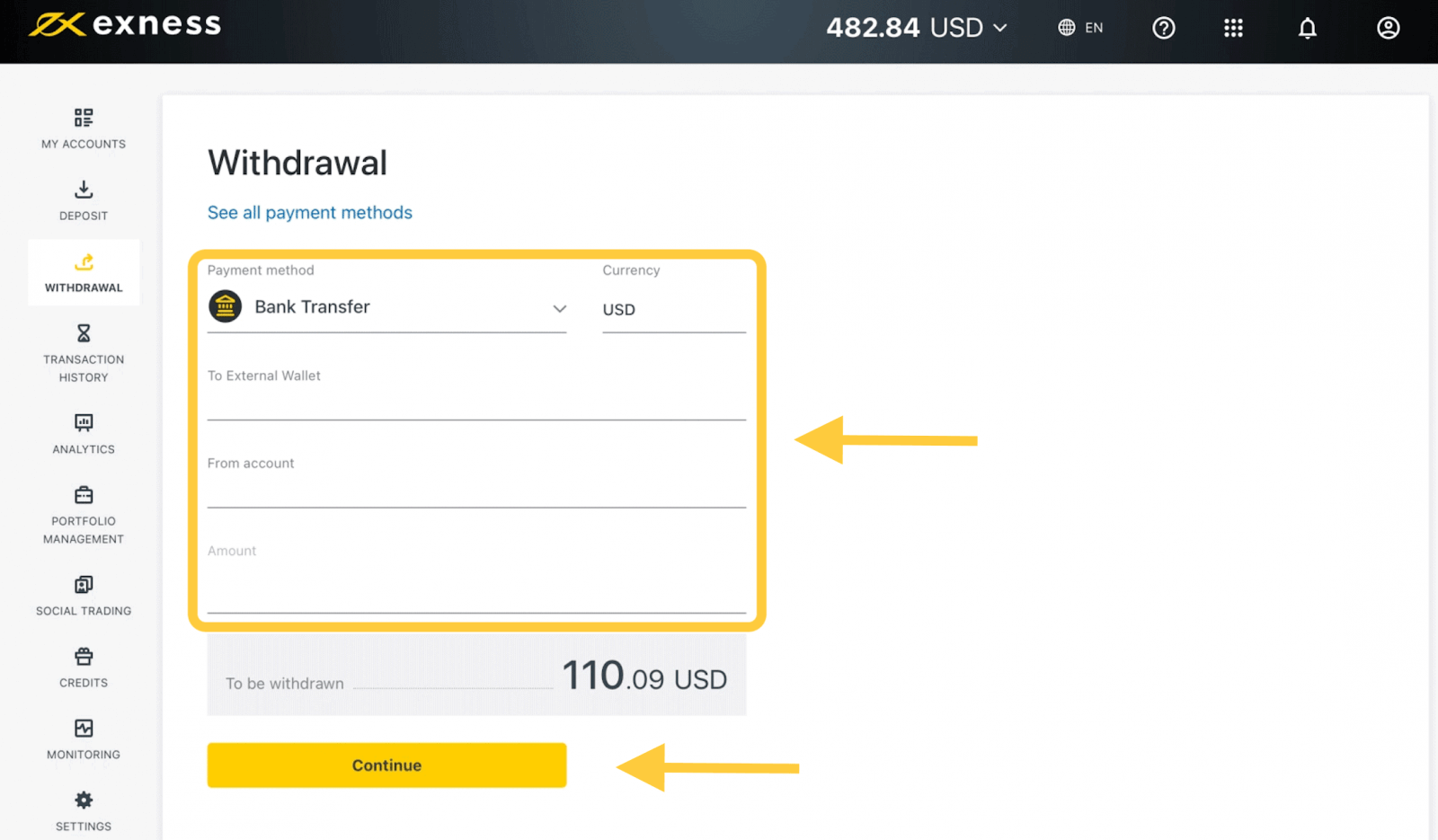
3. Буде показано підсумок транзакції. Введіть код підтвердження, надісланий вам електронною поштою або SMS, залежно від типу безпеки особистого кабінету. Натисніть Підтвердити . 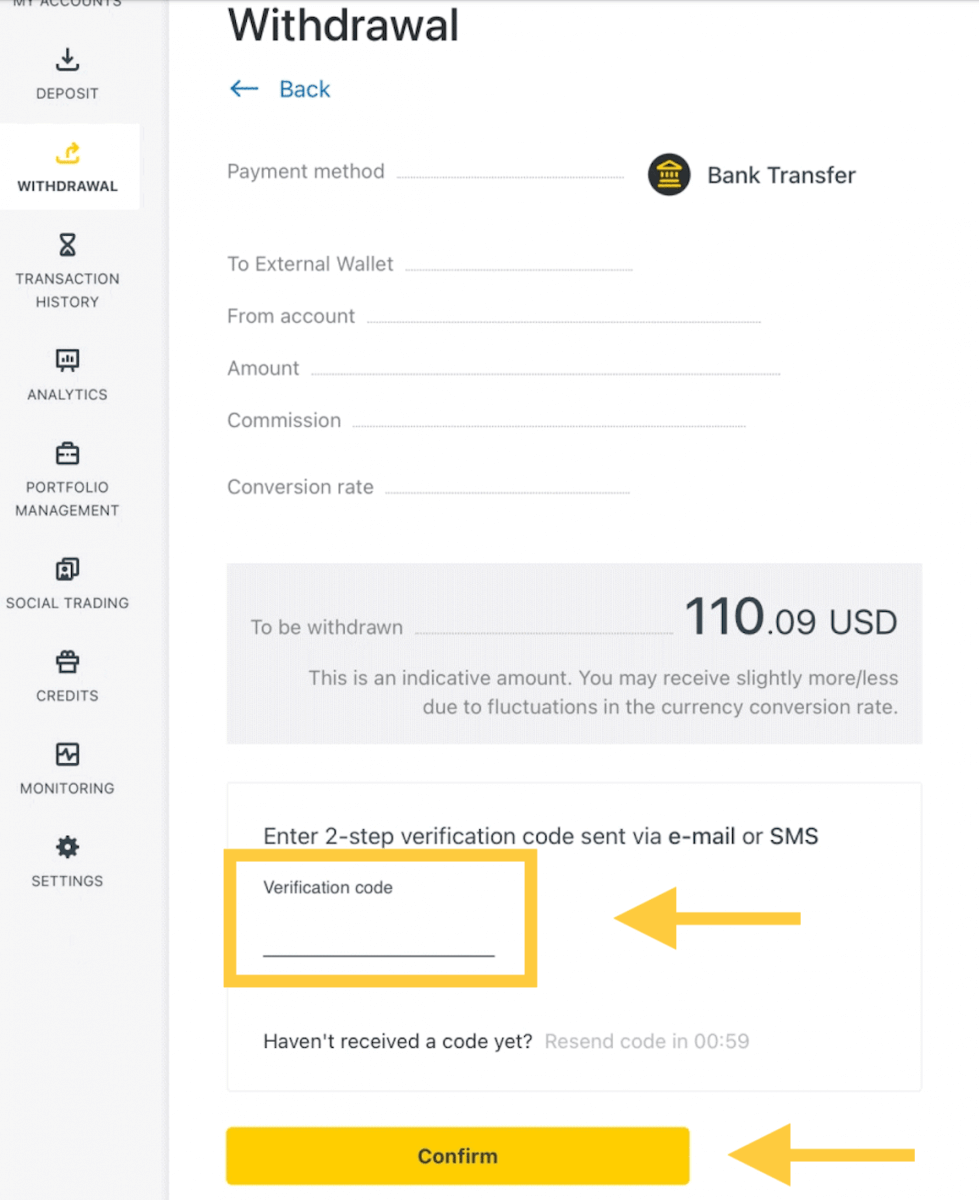
4. На наступній сторінці вам потрібно буде вибрати/надати деяку інформацію, зокрема:
a. Назва банку
b. Тип банківського рахунку
c. Номер банківського рахунку
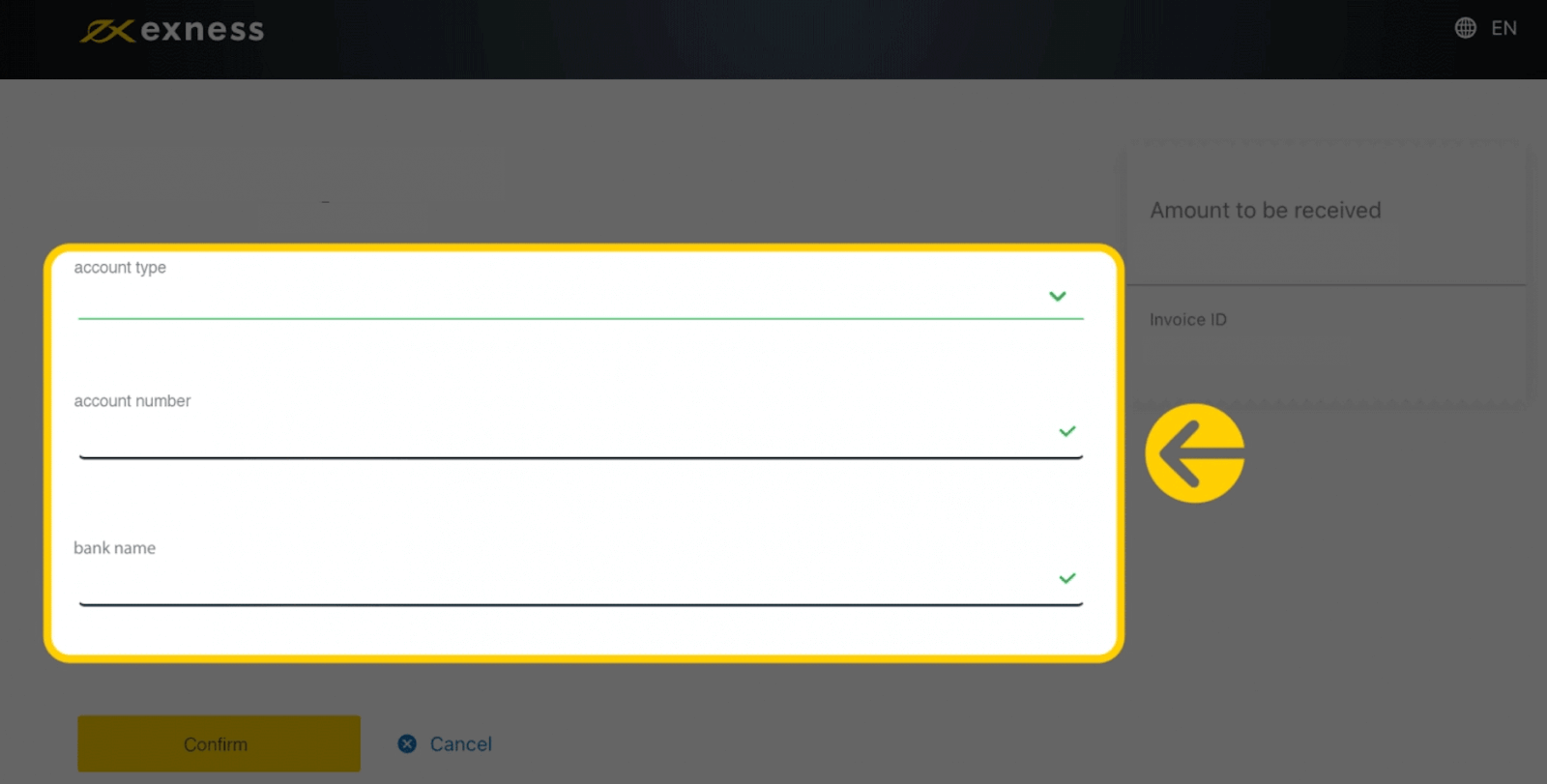
5. Натисніть Підтвердити після введення інформації.
6. Екран підтвердить завершення зняття коштів.
Криптовалюти
Ми приймаємо зняття коштів у криптовалютах, щоб зробити вашу торгову подорож ефективнішою. З цієї причини давайте пояснимо вам, як ви можете це зробити.1. Перейдіть до розділу «Виведення» в особистому кабінеті та натисніть «Біткойн (BTC)» .
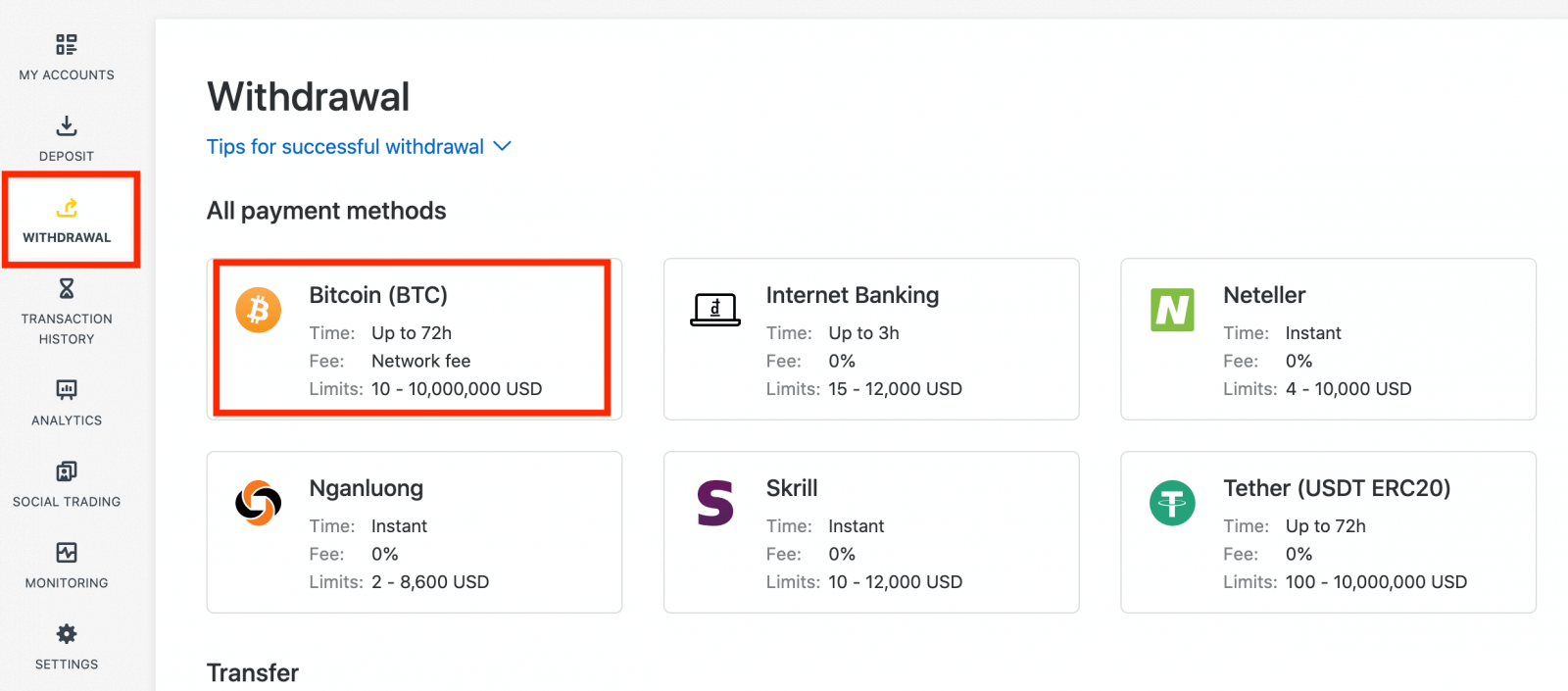
2. Вас попросять надати адресу зовнішнього гаманця Bitcoin (це ваш особистий гаманець Bitcoin). Знайдіть адресу зовнішнього гаманця, яка відображається у вашому особистому гаманці Bitcoin, і скопіюйте цю адресу.
3. Введіть адресу зовнішнього гаманця та суму, яку ви бажаєте зняти, а потім натисніть «Продовжити» .
Подбайте про те, щоб надати це точне значення, інакше кошти можуть бути втрачені та неповернені, а також суму зняття.
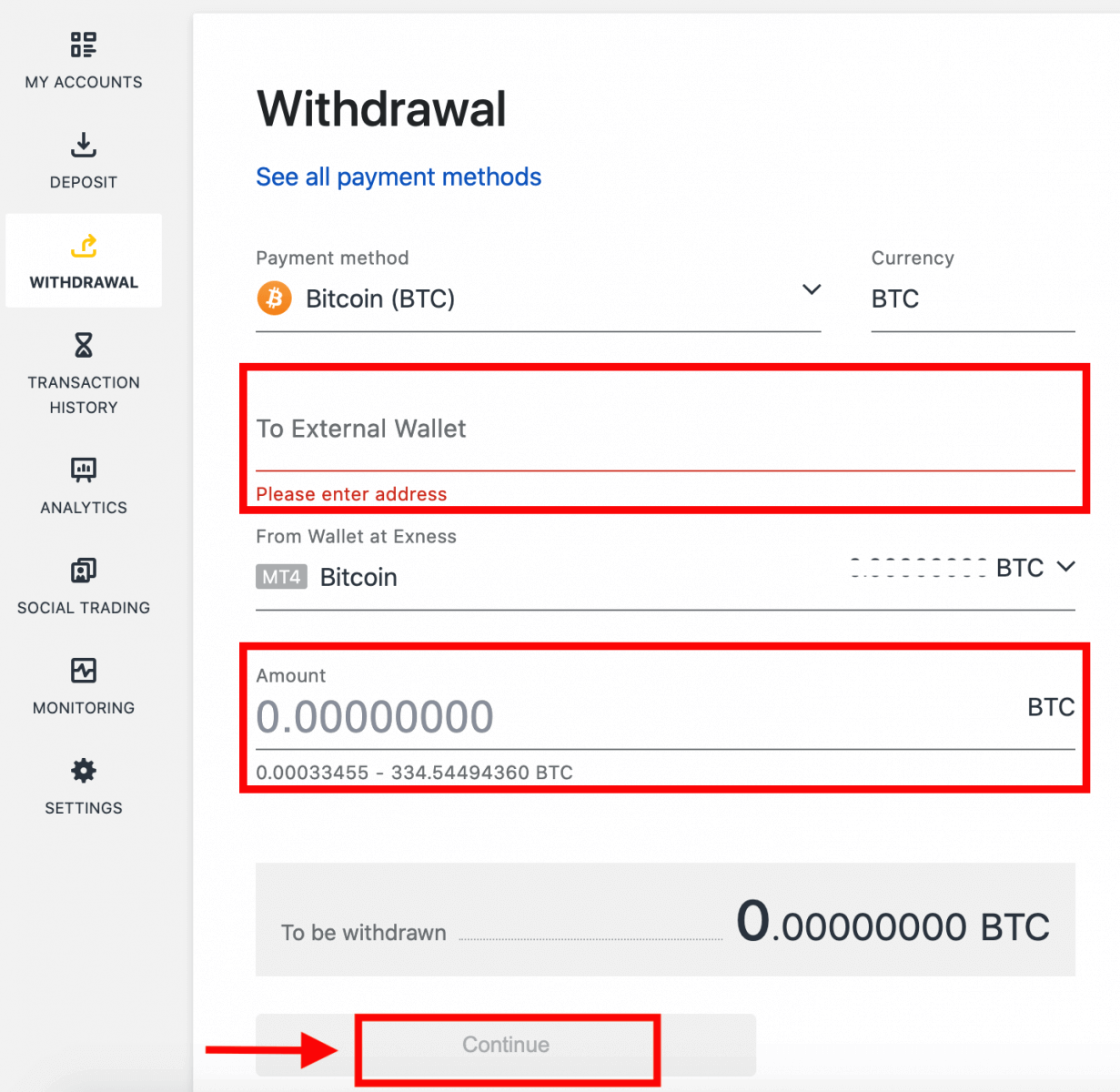
4. На екрані підтвердження відобразяться всі деталі вашого зняття, включаючи будь-які комісії за зняття; якщо ви задоволені, натисніть Підтвердити.
5. На тип безпеки вашого облікового запису Exness буде надіслано повідомлення про підтвердження; введіть код підтвердження та натисніть Підтвердити.
6. Останнє повідомлення про підтвердження сповістить вас про те, що виведення коштів завершено та обробляється.
Бачите дві операції зняття коштів замість однієї?
Як ви вже знаєте, виведення коштів за біткоіни працює у формі повернення коштів (подібно до зняття з банківської карти). Тому, коли ви знімаєте суму, яка перевищує неповернені депозити, система внутрішньо розділяє цю транзакцію на відшкодування та виведення прибутку. Ось чому ви бачите дві транзакції замість однієї.
Наприклад, скажімо, ви внесли 4 BTC і отримали прибуток у 1 BTC від торгівлі, тобто загалом ви отримаєте 5 BTC. Якщо ви знімете 5 BTC, ви побачите дві транзакції - одну на суму 4 BTC (повернення вашого депозиту) і іншу на 1 BTC (прибуток).
Часті запитання (FAQ)
Комісія за зняття коштів
Під час зняття комісії не стягується, але деякі платіжні системи можуть стягувати комісію за транзакцію. Найкраще знати про будь-які комісії для вашої платіжної системи, перш ніж вирішувати використовувати її для депозитів.
Час обробки зняття коштів
Переважна більшість зняття коштів за допомогою електронних платіжних систем (EPS) виконується миттєво, тобто трансакція переглядається протягом кількох секунд (максимум 24 години) без обробки вручну. Тривалість обробки може відрізнятися залежно від використовуваного методу, причому середня обробка зазвичай є очікуваною тривалістю часу, але можна взяти максимальну тривалість, указану нижче (наприклад, до x годин/днів). Якщо вказаний час виведення перевищено, зверніться до команди підтримки Exness, щоб ми могли допомогти вам вирішити проблему.
Пріоритет платіжної системи
Щоб ваші транзакції відображалися своєчасно, зверніть увагу на пріоритет платіжної системи, встановлений для забезпечення ефективного обслуговування та дотримання фінансових правил. Це означає, що зняття коштів за допомогою перерахованих методів платежу слід здійснювати в такому пріоритеті:
- Повернення коштів на банківську картку
- Повернення біткоінів
- Зняття прибутку, дотримуючись коефіцієнтів депозиту та зняття, пояснених раніше.
Пільговий період і зняття коштів
Протягом пільгового періоду немає обмежень на те, скільки коштів можна зняти або переказати. Однак зняття не можна здійснити за допомогою таких методів оплати:- Банківські картки
- Крипто гаманці
- Ідеальні гроші
Що робити, якщо платіжна система, яка використовується для депозиту, недоступна під час виведення?
Якщо платіжна система, яка використовується для депозиту, недоступна під час зняття, будь ласка, зв’яжіться з нашою командою підтримки через чат, електронну пошту або зателефонуйте, щоб отримати альтернативу. Ми будемо раді Вам допомогти.Зауважте, що хоча це не ідеальна ситуація, іноді нам може знадобитися вимкнути певні платіжні системи через проблеми з обслуговуванням з боку постачальника. Ми вибачаємося за спричинені незручності та завжди готові підтримати вас.
Чому я отримую повідомлення про помилку «недостатньо коштів», коли знімаю свої гроші?
На торговому рахунку може бути недостатньо доступних коштів для виконання запиту на зняття коштів.Підтвердьте наступне:
- На торговому рахунку немає відкритих позицій.
- Торговий рахунок, вибраний для виведення, є правильним.
- На вибраному торговому рахунку достатньо коштів для виведення.
- Через курс конвертації вибраної валюти запитується недостатня сума коштів.
Для отримання додаткової допомоги.
Якщо ви підтвердили ці дані, але все ще отримуєте повідомлення про помилку «недостатньо коштів», будь ласка, зв’яжіться з нашою командою підтримки Exness, щоб отримати допомогу:
- Номер торгового рахунку.
- Назва платіжної системи, яку ви використовуєте.
- Скріншот або фотографія повідомлення про помилку, яке ви отримуєте (якщо є).
Висновок: плавно ввійдіть і зніміть кошти з Exness
Вхід у систему та зняття грошей із Exness є важливими процесами для ефективного керування вашим торговим рахунком. Дотримуючись цього посібника, ви зможете легко отримати доступ до свого облікового запису та впевнено обробляти свої запити на зняття коштів. Незалежно від того, чи отримуєте ви доступ до своїх коштів чи керуєте своєю торговою діяльністю, Exness надає зручну платформу для задоволення ваших потреб. Переконайтеся, що ви виконуєте ці кроки, щоб сприяти плавному та ефективному процесу транзакцій, підтримуючи загальний успіх торгівлі.